Megjegyzés: Ahol a Ráhagyás értéke nagyobb mint 0, annak mindig nagyobbnak kell lenni mint a tűrés értéke.
|
|
|
- Zita Dudás
- 6 évvel ezelőtt
- Látták:
Átírás
1 PowerMill 4. Simítás 4. SIMÍTÁS Meghatározás A Simítási stratégiával az előnagyolási, nagyolási műveletet követően alakítjuk ki az alkatrész végső alakját. A megmunkálás során paraméterek megadásával szabályozni tudjuk a modell pontosságát és az egyes felületeken (komponenseken) megmaradó anyag nagyságát. Az erre a célra használatos paramétereket Ráhagyás-nak és Tűrés-nek nevezzük. Ráhagyás a megmunkálás után a munkadarabon maradó extra anyagmennyiség. Megadhatjuk általánosan (min azt a mellékelt ábra is mutatja) vagy külön axiális és radiális irányban. Lehetőségünk van felület csoportokra további ráhagyások hozzárendelésére is. Tűrés határozza meg azt a pontosságot, amellyel a szerszám pályájának követni kell a munkadarab alakját. Nagyolásnál durva, míg simításnál finom tűrést kell alkalmaznunk. Durva tűrés Megjegyzés: Ahol a Ráhagyás értéke nagyobb mint 0, annak mindig nagyobbnak kell lenni mint a tűrés értéke. Finom tűrés A különböző simítási stratégiákat az új szerszámkészítési ablak Simítás fülére kattintva érhetjük el. 4.1
2 4. Simítás PowerMill PMILL simítási stratégiái Minta szerinti simítási stratégiák Raszter Radiális Spirális Tetszőleges 3D-ofszet, állandó Z és sík simítási stratégiák 3D-ofszet Állandó Z Optimalizált állandó Z Átfedő optimalizált állandó Z Síksimítás-ofszet Síksimítás-raszter Parametrikus 3D-ofszet Egy felület Profilozó Belső él simítási stratégiák Térgörbével Több térgörbével Keresztben Mentén Automatikus Projekciós simítási stratégiák Görbéből Pontból Vonalról Síkról Felületről Egyéb simítási stratégiák Rotációs Swarf-simítás felületre Swarf-simítás drótvázra Disk-profil Illesztett minta szerinti 4.2
3 PowerMill 4. Simítás 4.1 Minta szerinti simítási stratégiák Meghatározás A minta szerinti simítási stratégiák esetén a 3D-s szerszámpályát úgy képezzük, hogy egy adott mintát a Z tengellyel párhuzamos irányából rávetítjük a modellre. A minta lehet: Raszter Sugár Spirál Minta (felhasználó által definiált tetszőleges görbe) Raszter minta Sugár minta Spirál minta Felhasználó által definiált minta A paraméterek megadása után az Előkép funkcióval az egyes minták megjeleníthetők. Raszter Sugár Spirál Tetszőleges minta 4.3
4 4. Simítás PowerMill Raszter minta szerint simítás Meghatározás Egy egyenesekből álló téglalap alakú 2D-s mintát vetítünk a modellre. Közel síkszerű, de négyszög topológiával rendelkező alkatrészek megmunkálására használható. A Minta szerinti simítás: raszter ablakban szereplő paraméterek. Szerszám A megmunkálásban résztvevő szerszámot tudjuk megadni (Részletesebben lásd előbb.) Általános paraméterek Pályapontok eloszlását befolyásoló beállításokat végezhetjük el. (Részletesebben lásd előbb.) Megadja, hogy a szerszámpálya milyen pontossággal közelítse a modellt. (szimmetrikusan kell értelmezni) Komponensek ráhagyása. (Részletesebben lásd előbb.) Ráhagyás mértéke Axiális ráhagyás engedélyezése 4.4
5 PowerMill 4. Simítás Fogásszélesség A párhuzamos raszterek közötti távolság nagysága. Az adott szerszámsugarat figyelembe véve 45 -os dőlésszögre kiszámolja egy adott tűréshez tartozó csúcsok magasságából adódó keresztirányú léptetés nagyságát. Trükk! 1. Állítsuk a Tűrés nagyságát mm-re. 2. Végezzük el a léptetés kiszámítását. 3. Állítsuk vissza a Tűrés -t 0.02 mm-re. Határgörbe A pontonkénti határgörbe szerkesztő megnyitása. A határgörbe típusának kiválasztása után új határgörbét tudunk készíteni. A simítási szerszámpályát korlátozhatjuk a határgörbén kívüli vagy belüli területre. Amennyiben a határgörbe több szegmensből áll, a szerszámpályák a következőképpen alakulnak. (Mindig a legkülső határgörbéből indulunk!!!) Kívül Belül Szög és kezdőpont helye Raszterpálya szöge: pl. 30 Megadhatjuk hogy a pálya a határgörbe, vagy blokk melyik sarkában kezdődjön: Bal alsó sarok Jobb alsó sarok Bal felső sarok Jobb felső sarok 4.5
6 4. Simítás PowerMill Merőleges pálya Hatására az első raszterpályára merőleges pályaszakasz is képződik. Hatására a második merőleges raszterpálya, csak az itt megadott szögnél meredekebb felületeken képződik Példa: Ha bejelöljük, akkor nem lesz olyan felület Szög: 5/Van merőleges pálya/nincs átfedés amelyen a szerszám kétszer halad át. < 5 (laposabb felületek) 1x normál raszter pálya > 5 (meredekebb felületek) 1x csak merőleges raszter pálya Rendezés Szerszám haladási irányát határozza meg: Egy irányú Egy irányú rendezve Két irányú Két irányú összekötve Lefelé Felfelé Egy irányú Egy irányú rendezve Két irányú Két irányú összekötve Lefelé (nyomó-ellenirányú) Felfelé (húzó-egyenirányú) 4.6
7 PowerMill 4. Simítás Megjegyzés! Lefelé (ellenirányú marás) Hátránya Alacsony forgácsoló sebességnél (a gömbvégű él hegyénél) nagy forgácsvastagság alakul ki. Különösen igaz ez akkor, amikor a szerszám eléri a fenékfelületet. Ha nincs LOOKA- HEAD funkció, azaz a lassítás nem elég gyors, akkor a szerszám csúcsa sérülhet. A középpontnál a forgács eltávolítás problémás, mivel kevés a hely a forgács számára. Ennek a problémának a kezelésére egyes gépeknél lehetőség van az orsó vagy munkadarab történő megdöntésére. Felfelé (egyenirányú-rámarás) Hátránya Amikor a szerszám eléri a falat, megnő az érintkezési hossza, amely rezgésveszéllyel, sőt a szerszám törésével járhat, ha nem csökkentjük elég gyorsan az előtolási sebességet. Az axiális irányú erő ki akarja húzni a szerszámot a tartóból, ami megint csak problémát jelent. Előnye A legnagyobb forgácsvastagságnál maximális a forgácsolási sebesség. Belső sarkok korrekciója Belső sarkok esetén lehetőség van saroklekerekítésre. A lekerekítés sugarát a szerszám átmérő arányában adjuk meg és 0.2 között. Fontos! Ha a Rendezés mezőben Két irányban összekötve módot válasszuk, akkor a mező nem lesz aktív. 4.7
8 4. Simítás PowerMill Radiális minta szerint simítás Meghatározás Egy kör alakú, benne sugárirányban elhelyezkedő vonalakkal rendelkező 2D-s mintát vetítünk a felületre. Közel síkszerű, de körkörös topológiával rendelkezőn alkatrészek megmunkálására használható. A Minta szerinti simítás: radiális ablakban szereplő paraméterek. Középpont A minta középpontjának X Y koordinátáját határozza meg. A radiális minta középpontjának koordinátái. A mintát automatikusan a blokk közepére helyezi. 4.8
9 PowerMill 4. Simítás Sugár Meghatározza a minta méretét és az első pályamenet irányát. Utolsó pályamenet sugara. (Rv) a) Ha Rs<Rv, akkor a szerszám bentről kifelé halad. b) ha Rs>Rv, akkor a szerszám kintről befelé halad. Első pályamenet sugara (Rs) Szög A sugárirányú minta szögtartományát adhatjuk meg. Ha ot adunk meg, akkor teljes kör tartományt definiálunk. Az első pályamenet X tengellyel bezárt szöge. Pozitív szög az órajárással ellentétes irány. ( s) a) Ha s< v, akkor a szerszám mozgásiránya órajárással ellentétes (OJE). b) ha s> v, akkor a szerszám mozgásiránya órajárással megegyező (OJM). Belső sarkok korrekciója (ld. előbb) Az utolsó pályamenet X tengellyel bezárt szöge.( v) Pályapontok közötti szögléptetés nagysága. Összekötés (csak akkor aktív, ha a köríves közelítés nincs bejelölve) Két lehetőség közül választhatunk. Egy irányú Kétirányú összekötve (oda-vissza) 4.9
10 4. Simítás PowerMill Spirális minta szerint simítás Meghatározás Egy 2D-s spirál alakú mintát vetítünk a felületre. Közel síkszerű, de körkörös topológiával rendelkezőn alkatrészek megmunkálására használható. A Minta szerinti simítás: spirál ablakban szereplő paraméterek. Tűrés A spirál poligonális tűrését adja meg. Fogásszélesség A spirál menetemelkedését adja meg. 4.10
11 PowerMill 4. Simítás Középpont A minta középpontjának X Y koordinátáját határozza meg. Sugár Meghatározza a minta méretét és az első pályamenet irányát. A radiális minta középpontjának koordinátái. A mintát automatikusan a blokk közepére helyezi. Utolsó pályamenet sugara. (Rv) a) Ha Rs<Rv, akkor a szerszám bentről kifelé halad. Első pályamenet sugara (Rs) b) ha Rs>Rv, akkor a szerszám kintről befelé halad. Irány A szerszámpálya iránya lehet órajárással megegyező vagy avval ellentétes irányú. 4.11
12 4. Simítás PowerMill Minta szerint simítás: tetszőleges Meghatározás Tetszőleges számú nyitott vagy zárt síkbeli görbét tartalmazó, a felhasználó által definiált mintát vetítünk a felületre. A stratégia felhasználható feliratok, mintázatok gravírozásra vagy tetszőleges simítási stratégiák definiálására. A Minta szerinti simítás: tetszőleges ablakban szereplő paraméterek. 4.12
13 PowerMill 4. Simítás Kontúr Meghatározza, hogy mi legyen a szerszám mozgás alapjául szolgáló görbe vagy görbe részlet. Ha bejelölöm, akkor szerszámpályát, egyébként pedig mintát használok, a szerszámpálya képzéshez.. Ha bejelöljük, akkor több fogással történő megmunkálás esetén az egyes zsebek egyedileg kerülnek megmunkálásra, egyébként minden szint külön-külön. A pályaszegmensek rendezési módja, a kiemelések csökkentése érdekében. Szabadon: szegmensek átrendezése, szükség esetén irányváltást is megengedve a szegmensen belül. Adott irányban: Szegmensek átrendezése, de nem megengedve irányváltást a szegmensen belül. Minta: a mintázatnak megfelelő sorrendben történő végrehajtása eredményezi a kontúrt. Alsó korlát A fogásvétel legmagasabb pontját állítja be. Az alsó és felső korlát csak a modell azon részein fejti ki hatás, ahol a nyersdarab létezik, azaz van anyag. Ha a névleges pozíció ablakban a kontúr -t választottuk, akkor megadhatjuk azt, hogy a szerszámpálya magassága a minta névleges pozíciójához képest hol legyen (-/+ előjelű lehet). Alámarás védelem (felső korlát) Megadja, hogy a szerszámpálya legalacsonyabb pozícióját mi legyen (ez alá a szerszám vezérelt pozíciója nem kerülhet): Automatikus: a mintát a szerszámtengely irányban rávetítem a 3D-s modellre. Mélységet például gravírozásnál úgy tudok adni, hogy a ráhagyásnál negatív értékét adok! A ráhagyásnak viszont kisebbnek kell lenni, mint a szerszám sugara. Modellre vetítés: Ha több szerszámtengely van, akkor vetítés iránya a Z tengely lesz. Kontúr: a pálya áthelyezése az alámarás védelem és a több fogással megadott beállításoknak megfelelően. Kiemelés: A szerszám a legalacsonyabb ponton próbál menni, ha nem tud akkor kiemel. Így elkerülhető a ki nem választott felülettel történő ütközés. Követés: A szerszám úgy követi a kontúrt, hogy a nem kiválasztott felületet is érinti. Ha bejelöljük, akkor a követés stratégia esetén megadhatjuk, hogy meddig engedjük a szerszámot kiemelni, a kontúr névleges pozíciójához képest. Ez lesz a kontúr felső korlátja. 4.13
14 4. Simítás PowerMill Pálya több fogással Nem: A több fogással történő munkavégzést kikapcsoljuk. Csak egy szerszámpálya készül. Ofszetelés lefelé: A szerszámpálya a felső korláttól lefelé ofszetelve készül. Ofszetelés felfelé: A szerszámpálya a felső korláttól felfelé ofszetelve készül. Alakkövetés: A szerszámpálya az alsó és felső pályaívek közötti pályaszakaszok ösz- Az egymást követő pályaszegmensek közötti távolság, azaz a radiális irányú fogásszélesség mértéke. Példa gravírozásra Válasszuk a Fájl menüből a Törlés Mind funkciót. Töltsük be a swheel.dgk modellt. Definiáljunk egy hengeres előgyártmányt, amelynek felső síkja fölé adjunk meg 0,5 mm-es ráhagyást. Definiáljuk a következő szerszámokat: D10_TM (10mm átmérőjű R1 sarokrádiuszú tóruszos marót, D6_GM (6 mm átmérőjű gömbvégű marót) D1_GM (1 mm átmérőjű gömbvégű marót) Aktivizáljuk a D10_TM marót Állítsuk be a Gyorsjárati pozíció -kat, majd a Pálya kezdő és végpontjai -t A 3D-s nagyolás menüből válasszuk az Ofszet nagyolás stratégiát. Az ablakban a következő adatokat adjuk meg: Tűrés :0.1 Ráhagyás :0.5 Fogásszélesség :6 Fogásmélység :1 Forgácsolási irány : ellenirányú. Ezzel definiáltuk a Nagyol_1 szerszámpályát. Viewmill-ben szimuláljuk le a szerszámmozgást. Aktivizáljuk a D6_GM marót A pálya alsó és felső korlátja közötti fogások száma. 4.14
15 PowerMill 4. Simítás A Simítás menüből válasszuk az Minta szerint simítás: spirális stratégiát. Az ablakban a következő adatokat adjuk meg: Tűrés :0.01 Ráhagyás :0.2 Fogásszélesség :1 A Középpont -ra, Sugár -ra valamint a Be-ki és átlépő mozgások - ra az alábbi adatokat adjuk meg. Ezzel definiáltuk a Elosimit_1 szerszámpályát. Viewmill-ben szimuláljuk le a szerszámmozgást, aminek eredményeképpen az alábbi modellt kapjuk. Klónozzuk az Elősimit_1 szerszámpályát és az ablakban alábbi adatokat adjuk meg: Tűrés :0.01 Ráhagyás :0.0 Fogásszélesség :0.5 A Középpont, Sugár - ra valamint a Be-ki és átlépő mozgások adatokat hagyjuk változatlanul. Ezzel definiáltuk a Simit_1 szerszámpályát. Viewmill-ben szimuláljuk le a szerszámmozgást, aminek eredményeképpen az alábbi modellt kapjuk. 4.15
16 4. Simítás PowerMill Hozzunk létre egy üres mintát amibe töltsük be a Engrave.dgk nevű fájlt. A Simítás menüből válasszuk az Minta szerint simítás: tetszőleges stratégiát. Az ablakban az alábbi adatokat adjuk meg. Ezzel definiáltuk a Gravír_1 szerszámpályát. 4.16
17 PowerMill 4. Simítás Viewmill-ben szimuláljuk le a szerszámmozgást, aminek eredményeképpen az alábbi modellt kapjuk. Mentsük el a projektet gravir_1 néven! 3D-ofszet, állandó Z és sík simítási stratégiák 3D-ofszet Állandó Z Optimalizált állandó Z Átfedő optimalizált állandó Z Síksimítás-ofszet Síksimítás-raszter Parametrikus 3D-ofszet Egy felület Profilozó 4.17
18 4. Simítás PowerMill 4.2 3D-ofszet, állandó Z és sík simítási stratégiák A következőkben bemutatásra kerülő 3D Ofszet és az Állandó Z simítási stratégiákat olyan alkatrészek esetén használjuk, ahol vegyesen fordulnak elő sík és meredek felületelemek valamint függőleges fallal rendelkező zsebek. Egy határgörbe segítségével a 3D Ofszet stratégia során létrehozandó szerszámpályát lekorlátozhatjuk sík felületekre, meghagyva a maradék meredek felületelemeket az állandó Z simítási stratégiák számára D ofszet simítás Meghatározás Akkor alkalmazzuk ha az alkatrész egyaránt tartalmaz sík és meredek oldalfalakból álló 3D-s felületeket, és a megmunkálás során szükség van a közel állandó keresztirányú lépéstartásra. Célszerű határgörbével együtt használni. Annak ellenére, hogy a pályagenerálás során a PowerMill megpróbál állandó fogásszélességet tartani, előfordulhat, hogy mélyebb zsebek esetén a szerszám teljes szélességgel fog bemerülni az anyagba. A 3D ofszet simítás ablakban szereplő paraméterek. 4.18
19 PowerMill 4. Simítás Határgörbe Korlátozás alapjául szolgáló határgörbe Szerszámpálya képzés módja: Hol történjen a megmunkálás. Pálya a határgörbén: Belül Kívül Ha bejelöljük, egy folyamatos 3D-s spirál pályát kapunk. Hatására minimálisra csökken a kiemelések száma, a szerszám terhelése és kihajlása a megmunkálás alatt állandó lesz. Ha bejelöljük, akkor a megadhatjuk a határgörbék ofszetelésének számát. Ha bejelöljük, akkor az első pályaszegmens pontosan a mintaelem lesz, nem pedig fél fogásszélességgel attól eltolva Állandó Z simítás A szerszámpálya képzéshez használatos minta kiválasztása. Marás iránya: ellen vagy egyenirányú Meghatározás A háromszög modellre adott Z magasságokban (fogásmélységeken) vízszintes egyeneseket vetítünk, és az így kapott metszeti görbék lesznek a szerszámpályák. Minél laposabb a metszendő 3D-s felületelem, annál messzebb kerülnek egymástól a szerszámpályák. Függőleges vagy közel függőleges falakkal határolt felületek megmunkálására célszerű használni. 4.19
20 4. Simítás PowerMill A Állandó Z simítás ablakban szereplő paraméterek. Fogásvétel a) Ha az Érdesség alapján opció nincs bejelölve A dőlésszögtől függően a valós fogásmélység annál nagyobb lesz minél laposabb a felület. Így a valós fogásmélység a megadott minimális fogásmélységnél mindig nagyobb lesz, kivéve függőleges fal esetén, amikor azzal megegyezik. 4.20
21 PowerMill 4. Simítás b) Ha az Érdesség alapján opció be van jelölve A megmunkálás alapvetően a Érdességi magasság mezőben megadott érték alapján számolt fogásmélységgel kerül végrehajtásra. A Maximális fogásvétel és a Minimális fogásvétel csupán korlátként működik. Így például ha minél meredekebb a felület, annál kisebb lesz az érdességi magasság, azaz a számított fogásmélység egyre nagyobb lesz. A Maximális fogásvétel ezt korlátozza. Ha viszont egyre laposabb a felület, annál nagyobb lesz az érdességi magasság, azaz a számított fogásmélység egyre kisebb lesz. A Minimális fogásvétel ezt korlátozza. a) Ha az érdességi magasság alapján számított fogásmélység (K) kisebb mint a minimális fogásvétel (apmin), akkor a valós fogásmélység (ap ) egyenlő lesz a minimális fogásvételnél megadott értékkel (apmin ). b) Ha az érdességi magasság alapján számított fogásmélység (K) nagyobb mint a maximális fogásvétel (apmax), akkor a valós fogásmélység (ap ) egyenlő lesz a maximális fogásvételnél megadott értékkel (apmin ). c) Ha az érdességi magasság alapján számított fogásmélység (K) kisebb mint a maximális fogásvétel (apmax), de nagyobb mint a minimális fogásvétel (apmin ), akkor a valós fogásvétel egyenlő lesz a K számított fogásvétellel. Spirális Ha bejelöljük, akkor a két egymást követő zárt kontúr között egy spirális pályát hoz létre. Hatására kevesebb kiemelés és állandó szerszámterhelés jön létre. Belső sarok korrekciója (csak akkor aktív, ha Spirális opció ki van kapcsolva) A szerszámátmérő függvényében megadott irányváltások ívelési sugara. A csúszka között állítható be. Nagysebességű megmunkálásnál használjuk. Az alapbeállítás:
22 4. Simítás PowerMill Zsebek egyedi marása Zsebek egyedi marása Ha bejelöljük, akkor a zsebek egymáskövetően külön-külön készülnek el. Ellenkező esetben szintenként és egyidejűleg. Anyagfelesleg lent Két meredek fal megmunkálásához szükséges pályaszegmens sorrendjének meghatározását segíti elő. Csak akkor lesz aktív, ha a Zsebek egyedi marása opció be van jelölve. Ebben az esetben további szerszámpályák kerülnek beszúrásra a fenék felett, a megadott távolságon belül. Ilyen esetben két fal ezen maradék része felváltva kerül megmunkálásra, míg el nem érik a végső mélységet. Ha 0-át adunk meg akkor az alapértelmezett érték a szerszámsugár tizede lesz. Tulajdonképpen a meredek fal tövében általunk megbecsült anyagfelesleg értékét adhatjuk itt meg. Irány A szerszám kívánt forgácsolási iránya Optimalizált állandó Z simítás Meghatározás A 3D-s ofszet és az állandó Z simítás keveréke. Meredek felületeken az állandó Z, míg a laposabbakon 3D ofszet pálya keletkezik. Eltérő fogásszélesség a lapos részeken Spirális Ha bejelöljük, akkor a két egymást követő zárt kontúr között egy spirális pályát hoz létre. Hatására kevesebb kiemelés és állandó szerszámterhelés jön létre. Blokk-kontúr ofszetelés a) Ha bejelölöm, akkor a blokk és a modell kontúrja együtt ofszetelődik. A pályák a metszéspontban találkoznak, így zárt hurkok keletkeznek és kevesebb lesz a kiemelés. Maga az ofszetelés kintről befelé történik. b) Ha nincs bejelölve, akkor csak a modell ofszetelődik és a blokk határt elérve nyitottá válik. Sok a kiemelés. Az ofszetelés bentről kifelé történik. Eltérő fogásszélesség Segítségével a laposabb (shallow) részeken nagyobb lépésközöket adhatok meg, ha például nem gömbvégű maróval dolgozom. Ebben az esetben a fogásmélységnél megadott érték csak a meredekebb felületekre vonatkozik. 4.22
23 PowerMill 4. Simítás Átfedő optimalizált állandó Z simítás Meghatározás Hasonlóan az Optimalizált állandó Z simítás -hoz, kombinálja a 3D-s ofszet és az állandó Z simítás előnyeit. Előnye, hogy itt a felhasználó állíthatja be, azt a shallow szöget, amelynél a két stratégia találkozik. A két stratégia találkozásán átfedő szerszámpályát hozhatunk létre. Az Átfedő optimalizált állandó Z simítás ablakban szereplő paraméterek. Szögdefiníciók Határszög Az állandó és a 3D ofszet simítás határát határozza meg. A szöget a vízszintes síkhoz képest adjuk meg. A meredekebb felületen állandó Z, míg a laposabbon 3D-s ofszet simítási pálya keletkezik. Átfedés Az átlapolás területét határozza meg, ahol az állandó és a 3D ofszet is végrehajtásra kerül. A 3D-s ofszet az itt megadott mértékben fog ráfedni az állandó Z simításra. 4.23
24 4. Simítás PowerMill Megmunkálás módja Megmunkálási sorrend Fent előbb A megmunkálás fentről lefelé történik. Ha például van egy 3D-s kiemelkedés, akkor először annak felső felülete 3D-s ofszet marással, majd ezt követően lefelé állandó Z simítással a felület további része készül el. Meredek előbb A megmunkálás lentről felfelé történik. Ha például van egy 3D-s kiemelkedés, akkor először állandó Z simítással a lenti meredekebb, majd 3D-s ofszet marással annak felső felülete készül el. Anyagfelesleg lent Két meredek fal megmunkálásához szükséges pályaszegmens sorrendjének meghatározását segíti elő. Csak akkor lesz aktív, ha a Zsebek egyedi marása opció be van jelölve. Ebben az esetben a megadott távolságon belül, további szerszámpályák kerülnek beszúrásra a fenék felett. Ilyen esetben két fal ezen maradék része felváltva kerül megmunkálásra, míg el nem érik a végső mélységet. Ha 0-át adunk meg akkor az alapértelmezett érték a szerszámsugár tizede lesz. Tulajdonképpen a meredek fal tövében általunk megbecsült anyagfelesleg értékét adhatjuk itt meg. Eltérő fogásszélesség a lapos részeken Eltérő fogásszélesség Segítségével a laposabb (shallow) részeken nagyobb lépésközöket adhatok meg, ha például nem gömbvégű maróval dolgozom. Ebben az esetben a fogásmélységnél megadott érték csak a meredekebb felületekre vonatkozik. 4.24
25 PowerMill 4. Simítás Síksimítás: ofszet Meghatározás Segítségével a modellen fellelhető lapos felületeket tudjuk simítani. A teljes mélységre egy fogásban jut el a szerszám a ráhagyást figyelembevéve. A szerszámpályákat a modellen keletkező metszeti kontúrok ismételt eltolásával hozzuk létre. (Részletesebben lásd a 3.1 fejezet Sík megmunkálás speciális opciói c. fejezetét) A Síksimítás: Ofszet ablakban szereplő paraméterek. Sík megmunkálás Ennek segítségével találja meg a Pmill a majdnem sík felületeket. Ha bejelöljük, akkor a szerszám a síkfelületen kívül is haladhat, így éles élek keletkeznek. 4.25
26 4. Simítás PowerMill Be- ki és átlépő mozgások Sík szélén futó túlfutás az átmérőhöz képest. Furat kihagyása ha kisebb Ha bejelöljük, akkor az adott szerszámméretnél kisebb átmérőjű furatok kimaradnak a szerszámpálya képzésből. Nagysebességű megmunkálás opció Maradék marása Kontúr melletti belső sarkok ívelése Ha bejelöljük, akkor elkerülhetjük az éles irányváltásokat, a kontúr melletti belső sarkokon. Átlépések A szerszámpályán belül az ofszetek közötti átlépőmozgásokat definiálja, amelyek az alábbiak lehetnek: Egyenes Ívelt Nincs Ha a nincs változatot választjuk, akkor a Be ki és átlépési mozgások ablakban további átlépési módozatokat adhatunk meg. Maradék nagyolási pálya képzési módja: Szerszámpálya Maradékmodell Ha növelem a legkisebb vastagság értékét, akkor egy adott érték felett már nem lesz anyag. 4.26
27 PowerMill 4. Simítás Síksimítás: raszter Meghatározás Segítségével a modellen fellelhető lapos felületeket tudjuk simítani. A teljes mélységre egy fogásban jut el a szerszám a ráhagyást figyelembevéve. A szerszámpálya egyenes pályaszakaszokat tartalmazó X vagy Y tengelyekkel párhuzamos vagy azokkal szöget bezáró mozgás. (Részletesebben lásd a 3.1 fejezet Sík megmunkálás speciális opciói c. fejezetét) A Síksimítás: Raszter ablakban szereplő paraméterek. 4.27
28 4. Simítás PowerMill Területek megmunkálási sorrendje és rendezése Stílus: mezőben adhatjuk meg az egyes szegmensek megmunkálási sorrendjét: - Egyirányú rendezve Rendezés: Zsebek megmunkálási sorrendjét választhatjuk ki: - Zseb: A PowerMILL egy zsebfelismerő algoritmus segítségével kiválogatja a zsebeket, és a megmunkálás során csak az után lép tovább a következő zsebre, hogy a megkezdettet teljesen ki nem bontotta. Az opció bejelölésével a szerszám a szinteken nem ugrál zsebről-zsebre, jelentősen lecsökkentve így a kiemelések számát. - Szint: A zsebek megmunkálása szintről szintre, zsebek közötti átlépő mozgásokkal történik. - Kétirányú összekötve. Megjegyzés: A Stílus ablak csak akkor lesz aktív, ha a forgácsolási irány ablakban a Tetszőleges -t választjuk. A többi megadási mező megegyezik az előző fejezetben (4.2.5 Síksimítás: ofszet) ismertetettekkel. 4.28
29 PowerMill 4. Simítás Példa 3D ofszet simításra Válasszuk a Fájl menüből a Törlés Mind funkciót. Töltsük be a camera.dgk modellt. Definiáljunk egy előgyártmányt, amelynek felső síkja fölé adjunk meg 0,5 mm-es ráhagyást. Definiáljuk a következő szerszámokat: D10_TM (10mm átmérőjű R1 sarokrádiuszú tóruszos maró) D8_GM (8mm átmérőjű gömbvégű maró) Aktivizáljuk a D10_TM marót Állítsuk be a Gyorsjárati pozíció -kat, majd a Pálya kezdő és végpontjai -t A 3D-s nagyolás menüből válasszuk az Ofszet nagyolás stratégiát. Az ablakban a következő adatokat adjuk meg: Tűrés :0.1 Ráhagyás :0.5 Fogásszélesség :6 Fogásmélység :1 Forgácsolási irány : ellenirányú. Ezzel definiáltuk a Nagyol_1 szerszámpályát. Aktivizáljuk a D8_GM marót Az alábbi beállításokkal készítsük el egy Shallow határgörbét, amelynek segítségével különválasszuk a lapos és meredek felületelemeket. Eredményül a következő határgörbéket kapjuk, amelyekből tetszés szerint törölhetünk ki elemeket. 4.29
30 4. Simítás PowerMill A Simítás menüből válasszuk az 3D Ofszet simítás stratégiát. Az ablakban az alábbi adatokat adjuk meg. A simítás eredményeképpen az alábbi szerszámpályát kapjuk. 4.30
31 PowerMill 4. Simítás Parametrikus 3D ofszet simítás Meghatározás Hasonlít a hagyományos 3D Ofszet simításhoz. Az eltérés az, hogy ennél a stratégiánál a pályaszegmensek 2 mintagörbe között folyamatos átmentet képeznek, amelynek hatására jelentősen kevesebb éles törés keletkezik a pályában. A Parametrikus 3D ofszet simítás ablakban szereplő paraméterek. 4.31
32 4. Simítás PowerMill A szerszámpálya alapjául szolgáló minták A szerszámpálya kezdetét definiáló minta megadása. A minták közvetlen kiválasztása a grafikus felületről. A szerszámpálya végét definiáló minta megadása. Ofszetelés irány lehet: Mentén: Korlátozás módja Vezérelt pontra: a szerszám csúcsa követi a pályát. Érintési pontra: a szerszám érintési pontja követi a pályát. Keresztben: Fogásvétel Illesztési tűrés A szerszámpálya simaságát befolyásoló tűrés, amely a pálya kezdő és záró görbéje között keletkező esetleges nem sima pályíveket csökkenti. Ha 0-át adunk meg, akkor a számítás automatikusan történik. Min fogásszélesség A minimálisan megkívánt fogásszélesség az egyes ofszetek között. Min fogásszélesség A maximálisan engedett fogásszélesség az egyes ofszetek között. Érintési pontra számított Vezérelt pontra számított 4.32
33 PowerMill 4. Simítás 4.3 Belső él simítási stratégiák Meghatározás Nem érintőleges felületek közötti belső élek és sarkok megmunkálására alkalmas. A stratégia saját maga keresi meg a belső éleket, amely nem biztos, hogy megegyezik a maradék határgörbével. Csak akkor keletkezik görbe, ha teljesül az alábbi feltétel: Típusai: Rbelső < Rszerszám Belső él simítás: térgörbével (PENCIL) Belső él simítás: több térgörbével (MULTI PENCIL) Belső él simítás: keresztben (STITCH CORNER) Belső él simítás: mentén (CORNER ALONG) Belső él simítás: automatikus (CORNER AUTOMATIC) Belső él simítás: térgörbével Belső él simítás: több térgörbével Belső él simítás: keresztben Belső él simítás: mentén Belső él simítás: automatikus 4.33
34 4. Simítás PowerMill A belső él simítási stratégiák mindegyike lehetővé tesz egy vízszintestől mért határszög definiálást. Segítségével a 3D-s felületen külön tudjuk választani a lapos és meredek részeket, így azokon eltérő stratégiát és technológiát tudunk alkalmazni. Például meredekebb felületeken keresztben stratégiát alacsonyabb előtolási sebességgel, míg a laposabb részeken a mentén - t magasabb előtolási sebességgel. A térgörbével stratégiát kivéve, az összes többi, a referencia szerszám (2) és az aktív szerszám (1) közötti területet munkálja meg Belső él simítás: térgörbével Meghatározás A pálya egy olyan térgörbe lesz, amelyen a szerszámot végigvezetve végig felfekszik a belső él kialakuló oldalfelületein. A Belső él simítás: térgörbével ablakban szereplő paraméterek. A megmunkálás irányát definiáljuk: Ellenirányú Egyenirányú Tetszőleges Megadhatjuk, hogy a határszögtől függően a szerszámpálya mely felületeken jelenjen meg: Shallow (lapos) Meredek Mindkettő Azt a határszöget definiálja (vízszinteshez képest) amellyel a lapos és meredek részeket különválasztjuk egymástól. Az a szög, amely a belső éleket meghatározó oldalfelületek bezárnak. Ennél nagyobb szöggel rendelkező éleket figyelmen kívül hagy a rendszer. 4.34
35 PowerMill 4. Simítás Az alábbi két ábrán láthatjuk, hogy hogyan változik a térgörbe, ha a kiadás módja mezőben a shallow/lapos vagy a meredek opciót válasszuk. Shalow -lapos Meredek Belső él simítás: több térgörbével Meghatározás A szerszámpályát a referencia és az aktuális szerszám között fekvő (lásd a 4.34 oldalt lévő ábrát) meg nem munkált felületeken, a belső éllel párhuzamos futó térgörbék alkotják. A szerszámmozgás mindig a külső éltől indul a belső felé. A Belső él simítás: több térgörbével ablakban szereplő paraméterek. Lásd a nél. előbb. Lásd a nél. Ha bejelöljük, akkor megadhatjuk, hogy a térgörbe maximum hány szegmensből állhat. A lenti ábrán 10 látható. Lásd a nél. A rendszer a pályák közötti léptetés nagyságát a szerszám geometria és az itt megadott érdességi magasság alapján határozza meg. Hogy ne látszódjék a maradék területek határán a pálya széle, átlapolást adhatunk meg. Lásd a nél. Tíz szegmensből álló szerszámpálya Ha bejelöljük a Régiók simítása egyedileg opciót, akkor a lapos és meredek részek külön-külön kerülnek megmunkálásra. Több lesz a kiemelés. Ha el akarjuk kerülni a sarkokban a túl nagy fogás szélességeket, akkor jelöljük be a Mély fogások elkerülése opciót. 4.35
36 4. Simítás PowerMill A Referencia ablakban a adhatjuk meg a pályaszámítás alapjául szolgáló objektumokat, amely lehet: Referencia szerszám (Mindig nagyobb kell, hogy legyen mint az aktuális szerszám, mert máskülönben nem keletkezik a szerszámpálya.) Referencia pálya (Csak térgörbe típusú lehet. Ebben az esetben a referencia szerszám automatikusan felveszi az itt használt szerszám méreteit.) Az előző oldalon megadott adatokkal a következő szerszámpálya jön létre: A végleges szerszámpálya kialakításhoz módosítsuk a Be, ki és átlépő mozgások - at. A beviteli ablakot a funkcióbillentyű lenyomásával nyithatjuk meg. Mind a Belépések mind pedig a Kilépések -nél függőleges körív menti ráállást adjunk meg. Az átlépéseknél pedig mindenre Skim -et állítsunk be. Az így keletkezett szerszámpálya az alábbiakban látható. 4.36
37 PowerMill 4. Simítás Belső él simítás: keresztben Meghatározás A szerszámpályát a referencia és az aktuális szerszám között fekvő (lásd a 4.34 oldalt lévő ábrát) meg nem munkált felületeken, a belső élre keresztben futó térgörbék alkotják. Meredek felületek megmunkálásánál célszerű használni. A Belső él simítás: keresztben ablakban szereplő paraméterek. Lásd a nél. előbb. Lásd a nél. Lásd a nél. A rendszer a pályák közötti léptetés nagyságát a szerszám geometria és az itt megadott érdességi magasság alapján határozza meg. Hogy ne látszódjék a maradék területek határán a pálya széle, átlapolást adhatunk meg. Lásd a nél. Ha el akarjuk kerülni a sarkokban a túl nagy fogás szélességeket, akkor jelöljük be a Mély fogások elkerülése opciót. A fenti ablakban megadott beállításokkal az alábbi szerszámpálya keletkezik: Az így keletkezett szerszámpálya nem lesz folyamatos. Hogy folyamatossá tegyük, szükség lesz a szerszámpálya újra rendezésére. Ehhez jobb egérrel a böngészőben kattintsunk a szerszámpályára, majd a Szerkesztés menüpont után feltáruló ablakból válasszuk az Újrarendezés funkciót és listázzuk ki a szerszámpálya adatait. 4.37
38 4. Simítás PowerMill Cikk-cakk: Váltakozó forgácsolási irány Mivel az összes átlépésnél Skim -et állítottunk be, az összekötő mozgásoknál kiemelések lesznek. Ezt elkerülendő Rövid átlépéseknél válasszuk a Köríven lehetőséget, majd a Belépések és Kilépések ablakban vegyük ki a Be-/kilépés rövid átlépéseknél is opciót. Eredményül egy folyamatos szerszámpályát kapunk. 4.38
39 PowerMill 4. Simítás Belső él simítás: mentén Meghatározás A szerszámpályát, ellentétben a több térgörbével történő belső él megmunkálással, a referencia és az aktuális szerszám között fekvő (lásd a 4.34 oldalt lévő ábrát) meg nem munkált felületeken, felső és az alsó él között váltakozó, középre tartó térgörbék alkotják. A Belső él simítás: mentén ablakban szereplő paraméterek, megegyeznek a Belső él simítás: több térgörbével c. fejezetben ismertetettekkel Belső él simítás: automatikusan Meghatározás A szerszámpályát, a határszögnél laposabb ( Shallow ) részeken belső éllel párhuzamos térgörbék (Belső él simítás: mentén stratégia), míg az annál meredekebb ( Meredek ) felületeken keresztirányba (Belső él simítás: keresztben stratégia) tartó térgörbék alkotják. A Belső él simítás: automatikusa ablakban szereplő paraméterek, megegyeznek a Belső él simítás: több térgörbével c. fejezetben ismertetettekkel. 4.39
40 4. Simítás PowerMill 4.4 Projekciós megmunkálási stratégiák Meghatározás A szerszámpálya generálásához 3D-s mintát vetítünk a modellre. Ehhez szükségünk lesz egy adott formájú fényforrásra, amelyből kiinduló fénysugarak jelentik a vetítés irányát. Ahol a fényforrásból kiinduló adott mintán végigvezetett fénysugár a munkadarabhoz ér, ott keletkezik a szerszámpálya. A Pmill az alábbi fényforrásokat és 3D-s mintákat különbözteti meg: Projekció megnevezése Fényforrás Minta Projekciós simítás: pontból Gömb alakú izzó Gömb Projekciós simítás: síkról Téglalap lakú reflektor Sík Projekciós simítás: egyenesből Egyenes fénycső Henger Projekciós simítás: felületről Felület alakú reflektor A kiválasztott felület normálisai mentén (ki vagy be) vetített U/V görbék. Projekciós simítás: görbéből Görbe alakú neon cső Henger Fogalmak Kifelé /befelé opciók: A fényforrásból kiinduló sugarak irányát tudjuk befolyásolni velük, attól függően, hogy kiemelkedést vagy besüllyedést kívánunk megmunkálni. Befelé opcióról akkor beszélünk, ha a fényforrás a kiemelkedés belsejében van, és a fénysugarakat befelé a forrás felé irányítjuk. Ilyenkor fordított fénysugarak kell elképzelnünk, ahol a fénysugarak nem a lámpából, hanem a lámpa felé haladnának. Kifelé opciónál a fényforrás a besüllyedés közepén van és a fénysugarakat normál irányba kifelé irányítjuk. Azimut / Eleváció szöge: E két szög segítségével, hasonlóan a gömbi koordinátarendszerhez, egy tetszőleges térbeli irányszög definiálható. Azimut szög a Z tengely körüli elforgatási szög a pozitív X tengelytől mérve. Eleváció szög az XY síkkal bezárt szög. 4.40
41 PowerMill 4. Simítás 4.4 Projekciós simítás: pontból Meghatározás A modellen keletkező vonalsereget egy pontszerű fényforrásból kiinduló gömb alakú mintán végigvezetett fénysugár képezi. A vetítés után kapott vonalsereget a rendszer lineáris, körkörös vagy spirális pályamozgássá alakítja. Ezzel a módszerrel üregek és domború felületek is egyaránt megmunkálhatók. A Projekciós simítás: pontból ablakban szereplő paraméterek. A gömb középpontjának koordinátái A vetítés irányát adja meg. Lehet: Befelé (domború felületeknél) ld. előbb Kifelé (belső homorú felületeknél) ld. előbb Projekciós minta alakja lehet: Körkörös: a vetített minta egy körkörös görbesereg lesz. Spirális: a vetített minta egy spirális görbe lesz. Sugárirányú: a vetített minta egy radiális görbesereg lesz. A radiális minta előképe Példa Projekciós simítás: pontból simításra Válasszuk a Fájl menüből a Törlés Mind funkciót. Töltsük be a radknob.dgk modellt. Definiáljuk a következő szerszámot: D16_GM (16mm átmérőjű gömbvégű maró) Definiáljunk egy új koordinátarendszert, amelyet forgassunk el 180 fokkal Y tengely körül. Definiáljunk egy előgyártmányt, majd állítsuk be a Gyorsjárati pozíció -kat. A trimmeletlen sík felület megjelenítés alóli kikapcsolása érdekében, hozzunk létre egy szintet és rendeljük hozzá. A szinthez rendelt felületek részt vesznek a megmunkálásban, még ha a láthatóságuk ki is van kapcsolva. Ezeket a felületeket a megmunkálás alól (inaktiválás) a komponensek ráhagyása ablakban vehetjük ki. 4.41
42 4. Simítás PowerMill A Simítás menüből válasszuk az Projekciós simítás: pontból stratégiát. Az ablakban adjuk meg az előző oldalon szereplő adatokat. Mivel egy trimmeletlen sík miatt nem tudunk hozzáférni a belső felülethez, ki kell vennünk a megmunkálásból. Ehhez az ablakban klikkeljünk a ikonra, amelynek hatására megnyílik a Komponensek ráhagyásai ablak. Az ablakban válasszunk ki egy sort, majd a grafikus területen ellenőrizzük, hogy csak a trimmeletlen sík felület van kiválasztva. Jelöljünk rá a kiválasztott komponensek ikonra, majd a komponenst tegyük inaktívvá. A Végrehajt és Elfogad parancsokkal fogadjuk el és zárjuk be az ablakot. A Végrehajt és Elfogad parancsokkal fogadjuk el és zárjuk be a projekciós simítás ablakát. Amennyiben azt szeretnénk, hogy a fenék felület megmunkálatlan maradjon, akkor a Komponensek ráhagyásai ablakban válasszuk ki és rendeljünk hozzá egyedi 2mm-es ráhagyást. A keletkezett szerszámpályák az alábbiakban láthatók. 4.42
43 PowerMill 4. Simítás 4.4 Projekciós simítás: síkról Meghatározás A modellen keletkező vonalsereget egy téglalap alakú fényforrásból kiinduló síkmintán végigvezetett fénysugár képezi. A sík pozícióját a Fix pont határozza meg. A vetített minta méretét a Magasság és Szélesség ablakban adhatjuk meg. Ezzel a módszerrel nagy dőlésszögű közel függőleges falak simítását végezhetjük el, de megfelelő szerszámot választva (tárcsa vagy gömb végű maró) alámetszési jellemzőkkel bíró felületeket is megmunkálhatunk. A Projekciós simítás: síkról ablakban szereplő paraméterek. Az XZ síkkal párhuzamos téglalap lakú sík egy pontja, az aktuális munkadarab koordinátarendszerben. Azimut szög: a vetítési sík +X tengelyhez képesti Z tengely körüli elforgatási szöge. Elevációs szög: a sík döntése az XY síkhoz képest. Vetítési irány (a fényforrásból kiinduló sugarak iránya): Kifelé Befelé A felületi minta parametrikus irányát adja meg. Megadja, hogy a a pálya a kiválasztott felület mely paramétervonalaival haladjon párhuzamosan A rendezés alatt választhatjuk ki a pálya azaz a megmunkálás irányát. Egyirányú: raszterminta egy irányban Kétirányú: raszterminta két irányban Két irányú, összekötve: Az ZX síkban elhelyezkedő téglalap Z irányú oldalhosszának kezdő és befejező magassága. Projekciós simítás: síkról előképe Az ZX síkban elhelyezkedő téglalap X irányú oldalhosszának kezdő és befejező magassága. 4.43
44 4. Simítás PowerMill Példa Projekciós simítás: síkról simításra Válasszuk a Fájl menüből a Törlés Mind funkciót. Töltsük be a heatsink.dgk modellt. Definiáljuk a következő szerszámokat: D25_R3_TM (25mm átmérőjű R3 sarokrádiuszú tóruszos maró) D75_H4_TARCSAM (75 mm átmérőjű R1mm sarokrádiuszú 4mm hosszú tárcsmaró) Definiáljunk egy blokk előgyártmányt, és csak +Y és -Y irányban növeljük meg mm-rel. Állítsuk be a Gyorsjárati pozíció -kat és a pálya kezdő és végpontokat. 3D-s Ofszet nagyolással nagyoljuk ki majd Optimalizált állandó Z simítás -sal simítsuk le a munkadarabot. A Projekciós simítás: síkról stratégiát választva adjuk meg az előző oldalon bemutatott ablakban szereplő adatokat, majd a végrehajtás után fogadjuk el. Vegyük észre azonban, hogy a szerszám az egyes pályák végén végrehajtott viszszahúzás során beleütközik a darabba. Ezt jelzi a böngészőben a szerszámpálya mellett megjelenő piros felkiáltójel. 4.44
45 PowerMill 4. Simítás Az ütközések elkerüléséhez módosítanunk kell a Belépések és Kilépések típusát egyenesre, ahol a Távolságra adjuk meg a tárcsamaró sugaránál nagyobb értéket, például 40 mm-t. Rendeljük az aktív pályához, majd fogadjuk el. Hatására a böngészőben a szerszámpálya mellől eltűnik a piros felkiáltójel, így a megmunkálás már minden gond nélkül lefuttatható. A második oldal megmunkálásához az előző szerszámpályából csináljunk egy másolatot majd végezzük el az alábbi módosításokat. A keletkező szerszámpályát leszimulálva az alábbi modellt kapjuk. 4.45
46 4. Simítás PowerMill 4.4 Projekciós simítás: egyenesből Meghatározás A modellen keletkező vonalsereget egy egyenes fénycsőből kiinduló henger alakú síkmintán végigvezetett fénysugár képezi. Azokon a felületeken keletkezik pálya amelyeket a fénysugarak elérnek. A henger középvonala lesz a minta fókuszegyenese. A pozícióját a középvonal XY koordinátáival definiálhatjuk, amely minden esetben párhuzamos Z tengely irányával. A minta kiterjedését annak magasságával és a szögtartományával határozhatjuk meg. A Projekciós simítás: egyenesből ablakban szereplő paraméterek. A henger középvonalának XY koordinátája, amely minden esetben párhuzamos a Z tengely irányával. Azimut szög: a vetítési sík +X tengelyhez képesti Z tengely körüli elforgatási szöge. Elevációs szög: a sík döntése az XY síkhoz képest. Vetítési irány (a fényforrásból kiinduló sugarak iránya): Kifelé Befelé Projekciós minta alakja lehet: Egyenes: a vetített minta egy Z tengellyel párhuzamos görbesereg lesz. Körkörös: a vetített minta egy körkörös görbesereg lesz. Spirális: a vetített minta egy spirális görbe lesz. A rendezés alatt választhatjuk ki a pálya azaz a megmunkálás irányát. Egyirányú: raszterminta egy irányban Kétirányú: raszterminta két irányban Két irányú, összekötve: A vetítési minta kezdő és befejező szöge. Egyenes minta esetén a szögléptetés nagysága is megadható. Projekciós simítás: egyenesből előképei Az XY síkból kihúzott henger Z irányú magasságának kezdő és befejező magassága. Egyenes Körkörös Spirál 4.46
47 PowerMill 4. Simítás Példa Projekciós simítás: egyenesből simításra Válasszuk a Fájl menüből a Törlés Mind funkciót. Töltsük be a u-cut_project.dgk modellt. Definiáljuk a következő szerszámokat: D25_R2_TM (25mm átmérőjű R1 sarokrádiuszú tóruszos maró) D30_R1_H5_TARCSAM (30 mm átmérőjű R1mm sarokrádiuszú 5mm hosszú tárcsmaró) Defináljunk egy új munkadarab nullapontot a modell sarkára (absz. poz: X50 Y80 Z0) Definiáljunk egy blokk előgyártmányt határgörbére. Állítsuk be a Gyorsjárati pozíció -kat és a pálya kezdő és végpontokat. A D25_R2_TM 3D-s tóruszos maróval, ofszet nagyolással nagyoljuk ki majd ugyanevvel a szerszámmal Állandó Z simítás -sal simítsuk le a munkadarabot. A Projekciós simítás: egyenesből stratégiát választva adjuk meg az előző oldalon bemutatott ablakban szereplő adatokat, majd a végrehajtás után fogadjuk el. Vegyük észre azonban, hogy a szerszám az egyes pályák végén végrehajtott visszahúzás során beleütközne a darabba, ezért a be és kilépéseknél, valamint a nyújtásoknál végezzük el az alábbi módosításokat. 4.47
48 4. Simítás PowerMill A ViewMill-ben elvégzett szimuláció után az alábbi modellt kapjuk. 4.48
12. PÉLDÁK Példa komplex megmunkálásra
 PowerMill 12. Példák 12. PÉLDÁK 12.1 Példa komplex megmunkálásra Töltsük be a Modell-A.dgk modellt. A munkadarabot két részletben bontjuk ki. A hullámos felület feletti részt raszter nagyolással, míg magát
PowerMill 12. Példák 12. PÉLDÁK 12.1 Példa komplex megmunkálásra Töltsük be a Modell-A.dgk modellt. A munkadarabot két részletben bontjuk ki. A hullámos felület feletti részt raszter nagyolással, míg magát
3. 5 TENGELYES SWARF SIMITAS
 3. 5 TENGELYES SWARF SIMITAS Meghatározás Ennél az eljárásnál a kiválasztott felületet a szerszám palástfelületével munkáljuk meg, amelyhez a szerszámtengely orientációt automatikusra kell állítanunk.
3. 5 TENGELYES SWARF SIMITAS Meghatározás Ennél az eljárásnál a kiválasztott felületet a szerszám palástfelületével munkáljuk meg, amelyhez a szerszámtengely orientációt automatikusra kell állítanunk.
4. SZERSZÁMTENGELY IRÁNYULTSÁGOK
 PowerMill Öttengelyes megmunkálás 4. Szerszámtengely irányultságok 4. SZERSZÁMTENGELY IRÁNYULTSÁGOK Meghatározás Folyamatos 5 tengelyes megmunkálás esetén, ahol a fej vagy/és asztal egyidejűleg forog a
PowerMill Öttengelyes megmunkálás 4. Szerszámtengely irányultságok 4. SZERSZÁMTENGELY IRÁNYULTSÁGOK Meghatározás Folyamatos 5 tengelyes megmunkálás esetén, ahol a fej vagy/és asztal egyidejűleg forog a
D-S MEGMUNKÁLÁSOK
 10. 2.5D-S MEGMUNKÁLÁSOK Meghatározás A PowerMill számos olyan 2.5D-stratégiával rendelkezik, amelyek speciális függőlegesen kihúzott alakzatokra (alaksajátosság) alkalmazhatunk. A beolvasott modell lehet
10. 2.5D-S MEGMUNKÁLÁSOK Meghatározás A PowerMill számos olyan 2.5D-stratégiával rendelkezik, amelyek speciális függőlegesen kihúzott alakzatokra (alaksajátosság) alkalmazhatunk. A beolvasott modell lehet
9. SZERSZÁMOK POZÍCIONÁLÁSA
 9. SZERSZÁMOK POZÍCIONÁLÁSA Meghatározás A szerszámok pozícionálásakor, nagy gondot kell fordítani a potenciálisan fennálló ütközések elkerülésére, valamint biztosítanunk kell, hogy a szerszámgép forgatási
9. SZERSZÁMOK POZÍCIONÁLÁSA Meghatározás A szerszámok pozícionálásakor, nagy gondot kell fordítani a potenciálisan fennálló ütközések elkerülésére, valamint biztosítanunk kell, hogy a szerszámgép forgatási
3. 3D-S NAGYOLÓPÁLYÁK KÉSZÍTÉSE
 PowerMill 3. 3D-s Nagyolópályák készítése 3. 3D-S NAGYOLÓPÁLYÁK KÉSZÍTÉSE Alkalmazás A különböző nagyolási stratégiák segítségével, a fogásmélység alapján előre meghatározott Z szinteken keletkezett zárt
PowerMill 3. 3D-s Nagyolópályák készítése 3. 3D-S NAGYOLÓPÁLYÁK KÉSZÍTÉSE Alkalmazás A különböző nagyolási stratégiák segítségével, a fogásmélység alapján előre meghatározott Z szinteken keletkezett zárt
TENGELYES NAGYOLÁS
 PowerMill Öttengelyes megmunkálás 2. 3+2 Tengelyes nagyolás 2. 3+2 TENGELYES NAGYOLÁS Meghatározás Többtengelyes licensz nélkül: Valamely ferde síkban történő megmunkálás megkezdése előtt a fejet és/vagy
PowerMill Öttengelyes megmunkálás 2. 3+2 Tengelyes nagyolás 2. 3+2 TENGELYES NAGYOLÁS Meghatározás Többtengelyes licensz nélkül: Valamely ferde síkban történő megmunkálás megkezdése előtt a fejet és/vagy
A Vonallánc készlet parancsai lehetővé teszik vonalláncok és sokszögek rajzolását.
 11. Geometriai elemek 883 11.3. Vonallánc A Vonallánc készlet parancsai lehetővé teszik vonalláncok és sokszögek rajzolását. A vonallánc egy olyan alapelem, amely szakaszok láncolatából áll. A sokszög
11. Geometriai elemek 883 11.3. Vonallánc A Vonallánc készlet parancsai lehetővé teszik vonalláncok és sokszögek rajzolását. A vonallánc egy olyan alapelem, amely szakaszok láncolatából áll. A sokszög
Csésze nevű alkatrész megmunkálása
 Csésze nevű alkatrész megmunkálása 1. Alkatrész megnyitása: Nyissa meg a Csésze.par alkatrész-fájlt a Fájl menü Megnyitás pontjával. 2. Alkatrész elmozgatása a megmunkálási pozícióba Amennyiben a megmunkálás
Csésze nevű alkatrész megmunkálása 1. Alkatrész megnyitása: Nyissa meg a Csésze.par alkatrész-fájlt a Fájl menü Megnyitás pontjával. 2. Alkatrész elmozgatása a megmunkálási pozícióba Amennyiben a megmunkálás
Lakóház tervezés ADT 3.3-al. Segédlet
 Lakóház tervezés ADT 3.3-al Segédlet A lakóház tervezési gyakorlathoz főleg a Tervezés és a Dokumentáció menüket fogjuk használni az AutoDesk Architectural Desktop programból. A program centiméterben dolgozik!!!
Lakóház tervezés ADT 3.3-al Segédlet A lakóház tervezési gyakorlathoz főleg a Tervezés és a Dokumentáció menüket fogjuk használni az AutoDesk Architectural Desktop programból. A program centiméterben dolgozik!!!
2. MEGMUNKÁLÁSI KÖRNYEZET BEÁL- LÍTÁSA
 PowerMill 2. Megmunkálási környezet beállítása 2. MEGMUNKÁLÁSI KÖRNYEZET BEÁL- LÍTÁSA Mielőtt hozzákezdenénk az aktuális szerszámpálya generáláshoz, a PowerMill adta lehetőségek segítségével a lehető legtöbb
PowerMill 2. Megmunkálási környezet beállítása 2. MEGMUNKÁLÁSI KÖRNYEZET BEÁL- LÍTÁSA Mielőtt hozzákezdenénk az aktuális szerszámpálya generáláshoz, a PowerMill adta lehetőségek segítségével a lehető legtöbb
Mechatronika segédlet 3. gyakorlat
 Mechatronika segédlet 3. gyakorlat 2017. február 20. Tartalom Vadai Gergely, Faragó Dénes Feladatleírás... 2 Fogaskerék... 2 Nézetváltás 3D modellezéshez... 2 Könnyítés megvalósítása... 2 A fogaskerék
Mechatronika segédlet 3. gyakorlat 2017. február 20. Tartalom Vadai Gergely, Faragó Dénes Feladatleírás... 2 Fogaskerék... 2 Nézetváltás 3D modellezéshez... 2 Könnyítés megvalósítása... 2 A fogaskerék
A PowerMill egy hatékony alámarásmentes CAM rendszer, amellyel 3D-s szerszámpályákat tudunk generálni, importált CAD modellek alapján.
 PowerMill 1. Bevezetés 1. BEVEZETÉS A PowerMill egy hatékony alámarásmentes CAM rendszer, amellyel 3D-s szerszámpályákat tudunk generálni, importált CAD modellek alapján. Bementeti fájlformátumok DELCAM
PowerMill 1. Bevezetés 1. BEVEZETÉS A PowerMill egy hatékony alámarásmentes CAM rendszer, amellyel 3D-s szerszámpályákat tudunk generálni, importált CAD modellek alapján. Bementeti fájlformátumok DELCAM
A 12/2013 (III. 28.) NGM rendelet szakmai és vizsgakövetelménye alapján Gépgyártás-technológiai technikus
 A 12/2013 (III. 28.) NGM rendelet szakmai és vizsgakövetelménye alapján. Szakképesítés, azonosító száma és megnevezése 54 521 03 Gépgyártás-technológiai technikus Tájékoztató A vizsgázó az első lapra írja
A 12/2013 (III. 28.) NGM rendelet szakmai és vizsgakövetelménye alapján. Szakképesítés, azonosító száma és megnevezése 54 521 03 Gépgyártás-technológiai technikus Tájékoztató A vizsgázó az első lapra írja
A program a köröket és köríveket az óramutató járásával ellentétes irányban rajzolja meg.
 894 11.4. Kör és körív 11.4. Kör és körív A program a köröket és köríveket az óramutató járásával ellentétes irányban rajzolja meg. 11.4.1. Kör/Körív tulajdonságai A kör vagy körív létrehozása előtt állítsa
894 11.4. Kör és körív 11.4. Kör és körív A program a köröket és köríveket az óramutató járásával ellentétes irányban rajzolja meg. 11.4.1. Kör/Körív tulajdonságai A kör vagy körív létrehozása előtt állítsa
8. SZERSZÁMGÉP ANIMÁCIÓ
 8. SZERSZÁMGÉP ANIMÁCIÓ Meghatározás Az öttengelyes megmunkálások elengedhetetlen kelléke a szerszámgép különböző egységeinek megmunkálás közbeni ütközés ellenőrzése. A PowerMill, ütközés észlelés esetén
8. SZERSZÁMGÉP ANIMÁCIÓ Meghatározás Az öttengelyes megmunkálások elengedhetetlen kelléke a szerszámgép különböző egységeinek megmunkálás közbeni ütközés ellenőrzése. A PowerMill, ütközés észlelés esetén
Regresszió számítás. Tartalomjegyzék: GeoEasy V2.05+ Geodéziai Kommunikációs Program
 Regresszió számítás GeoEasy V2.05+ Geodéziai Kommunikációs Program DigiKom Kft. 2006-2010 Tartalomjegyzék: Egyenes x változik Egyenes y változik Egyenes y és x változik Kör Sík z változik Sík y, x és z
Regresszió számítás GeoEasy V2.05+ Geodéziai Kommunikációs Program DigiKom Kft. 2006-2010 Tartalomjegyzék: Egyenes x változik Egyenes y változik Egyenes y és x változik Kör Sík z változik Sík y, x és z
Lemezalkatrész modellezés. SolidEdge. alkatrészen
 A példa megnevezése: A példa száma: A példa szintje: Modellezõ rendszer: Kapcsolódó TÁMOP tananyag rész: A feladat rövid leírása: Lemezalkatrész modellezés SZIE-A2 alap közepes - haladó SolidEdge CAD 3D
A példa megnevezése: A példa száma: A példa szintje: Modellezõ rendszer: Kapcsolódó TÁMOP tananyag rész: A feladat rövid leírása: Lemezalkatrész modellezés SZIE-A2 alap közepes - haladó SolidEdge CAD 3D
CAD-ART Kft. 1117 Budapest, Fehérvári út 35.
 CAD-ART Kft. 1117 Budapest, Fehérvári út 35. Tel./fax: (36 1) 361-3540 email : cad-art@cad-art.hu http://www.cad-art.hu PEPS CNC Programozó Rendszer Oktatási Segédlet Laser megmunkálás PEPS 4 laser megmunkálási
CAD-ART Kft. 1117 Budapest, Fehérvári út 35. Tel./fax: (36 1) 361-3540 email : cad-art@cad-art.hu http://www.cad-art.hu PEPS CNC Programozó Rendszer Oktatási Segédlet Laser megmunkálás PEPS 4 laser megmunkálási
Infobionika ROBOTIKA. X. Előadás. Robot manipulátorok II. Direkt és inverz kinematika. Készült a HEFOP P /1.0 projekt keretében
 Infobionika ROBOTIKA X. Előadás Robot manipulátorok II. Direkt és inverz kinematika Készült a HEFOP-3.3.1-P.-2004-06-0018/1.0 projekt keretében Tartalom Direkt kinematikai probléma Denavit-Hartenberg konvenció
Infobionika ROBOTIKA X. Előadás Robot manipulátorok II. Direkt és inverz kinematika Készült a HEFOP-3.3.1-P.-2004-06-0018/1.0 projekt keretében Tartalom Direkt kinematikai probléma Denavit-Hartenberg konvenció
CAD-ART Kft Budapest, Fehérvári út 35.
 CAD-ART Kft. 1117 Budapest, Fehérvári út 35. Tel./fax: (36 1) 361-3540 email : cad-art@cad-art.hu http://www.cad-art.hu PEPS CNC Programozó Rendszer Oktatási Segédlet Marás PEPS 5 marási példa A feladatban
CAD-ART Kft. 1117 Budapest, Fehérvári út 35. Tel./fax: (36 1) 361-3540 email : cad-art@cad-art.hu http://www.cad-art.hu PEPS CNC Programozó Rendszer Oktatási Segédlet Marás PEPS 5 marási példa A feladatban
Miskolci Egyetem, Gyártástudományi Intézet, Prof. Dr. Dudás Illés
 3. SÍK FELÜLETEK MEGMUNKÁLÁSA Sík felületek (SF) legtöbbször körrel vagy egyenes alakzatokkal határolt felületként fordulnak elő. A SF-ek legáltalánosabb megmunkálási lehetőségeit a 3.. ábra szemlélteti.
3. SÍK FELÜLETEK MEGMUNKÁLÁSA Sík felületek (SF) legtöbbször körrel vagy egyenes alakzatokkal határolt felületként fordulnak elő. A SF-ek legáltalánosabb megmunkálási lehetőségeit a 3.. ábra szemlélteti.
Autodesk Inventor Professional New Default Standard.ipt
 Adaptív modellezési technika használata Feladat: Készítse el az alábbi ábrán látható munkahenger összeállítási modelljét adaptív technikával! 1. Indítson egy új feladatot! New Default Standard.ipt 2. A
Adaptív modellezési technika használata Feladat: Készítse el az alábbi ábrán látható munkahenger összeállítási modelljét adaptív technikával! 1. Indítson egy új feladatot! New Default Standard.ipt 2. A
Forgácsolási folyamatok számítógépes tervezése I.
 Forgácsolási folyamatok számítógépes tervezése I. Az alkatrészprogram szintaktikája Program szám Mindig 4 karakter Program név Maximum 16 karakter NCT 2000T Dr. Mikó Balázs %O1234(programnév) N0005 (megjegyzés)
Forgácsolási folyamatok számítógépes tervezése I. Az alkatrészprogram szintaktikája Program szám Mindig 4 karakter Program név Maximum 16 karakter NCT 2000T Dr. Mikó Balázs %O1234(programnév) N0005 (megjegyzés)
06A Furatok megmunkálása
 Óbudai Egyetem Bánki Donát Gépész és Biztonságtechnikai Mérnöki Kar Anyagtudományi és Gyártástechnológiai Intézet Gyártástechnológia II. BAGGT23NND/NLD 06A Furatok megmunkálása Dr. Mikó Balázs miko.balazs@bgk.uni-obuda.hu
Óbudai Egyetem Bánki Donát Gépész és Biztonságtechnikai Mérnöki Kar Anyagtudományi és Gyártástechnológiai Intézet Gyártástechnológia II. BAGGT23NND/NLD 06A Furatok megmunkálása Dr. Mikó Balázs miko.balazs@bgk.uni-obuda.hu
EÖTVÖS LORÁND SZAKKÖZÉP- ÉS SZAKISKOLA TANÍTÁST SEGÍTŐ OKTATÁSI ANYAGOK MÉRÉS TANTÁRGY
 EÖTVÖS LORÁND SZAKKÖZÉP- ÉS SZAKISKOLA TANÍTÁST SEGÍTŐ OKTATÁSI ANYAGOK MÉRÉS TANTÁRGY SÍKIDOMOK Síkidom 1 síkidom az a térelem, amelynek valamennyi pontja ugyan abban a síkban helyezkedik el. A síkidomokat
EÖTVÖS LORÁND SZAKKÖZÉP- ÉS SZAKISKOLA TANÍTÁST SEGÍTŐ OKTATÁSI ANYAGOK MÉRÉS TANTÁRGY SÍKIDOMOK Síkidom 1 síkidom az a térelem, amelynek valamennyi pontja ugyan abban a síkban helyezkedik el. A síkidomokat
Géprajz - gépelemek. Előadó: Németh Szabolcs mérnöktanár. Belső használatú jegyzet 2
 Géprajz - gépelemek FELÜLETI ÉRDESSÉG Előadó: Németh Szabolcs mérnöktanár Belső használatú jegyzet http://gepesz-learning.shp.hu 1 Felületi érdesség Az alkatrészek elkészítéséhez a rajznak tartalmaznia
Géprajz - gépelemek FELÜLETI ÉRDESSÉG Előadó: Németh Szabolcs mérnöktanár Belső használatú jegyzet http://gepesz-learning.shp.hu 1 Felületi érdesség Az alkatrészek elkészítéséhez a rajznak tartalmaznia
CAD-CAM-CAE Példatár
 CAD-CAM-CAE Példatár A példa megnevezése: B07 NC program készítése A példa száma: ÓE-B07 A példa szintje: alap közepes haladó CAx rendszer: MTS TOPCAM Kapcsolódó TÁMOP tananyag rész: CAM A feladat rövid
CAD-CAM-CAE Példatár A példa megnevezése: B07 NC program készítése A példa száma: ÓE-B07 A példa szintje: alap közepes haladó CAx rendszer: MTS TOPCAM Kapcsolódó TÁMOP tananyag rész: CAM A feladat rövid
CAD-CAM-CAE Példatár
 CAD-CAM-CAE Példatár A példa megnevezése: A példa száma: A példa szintje: CAx rendszer: Kapcsolódó TÁMOP tananyag rész: A feladat rövid leírása: 3D-s CAM marási feladat ÓE-A19 alap közepes haladó CATIA
CAD-CAM-CAE Példatár A példa megnevezése: A példa száma: A példa szintje: CAx rendszer: Kapcsolódó TÁMOP tananyag rész: A feladat rövid leírása: 3D-s CAM marási feladat ÓE-A19 alap közepes haladó CATIA
06a Furatok megmunkálása
 Y Forgácsolástechnológia alapjai 06a Furatok megmunkálása r. ikó Balázs miko.balazs@bgk.uni-obuda.hu r. ikó B. 1 épipari alkatrészek geometriája Y r. ikó B. 2 1 Y Belső hengeres felületek Követelmények:
Y Forgácsolástechnológia alapjai 06a Furatok megmunkálása r. ikó Balázs miko.balazs@bgk.uni-obuda.hu r. ikó B. 1 épipari alkatrészek geometriája Y r. ikó B. 2 1 Y Belső hengeres felületek Követelmények:
Rajz 01 gyakorló feladat
 Rajz 01 gyakorló feladat Alkatrészrajz készítése Feladat: Készítse el az alábbi ábrán látható kézi működtetésű szelepház alkatrészrajzát! A feladat megoldásához szükséges fájlok: Rjz01k.ipt A feladat célja:
Rajz 01 gyakorló feladat Alkatrészrajz készítése Feladat: Készítse el az alábbi ábrán látható kézi működtetésű szelepház alkatrészrajzát! A feladat megoldásához szükséges fájlok: Rjz01k.ipt A feladat célja:
New Default Standard.ipt
 Adaptív modellezési technika használata Feladat: Készítse el az alábbi ábrán látható fejes szeg parametrikus modelljét! A kidolgozáshoz használja az MSZ EN 22341-es szabványban megadott értékeket! 1 1.
Adaptív modellezési technika használata Feladat: Készítse el az alábbi ábrán látható fejes szeg parametrikus modelljét! A kidolgozáshoz használja az MSZ EN 22341-es szabványban megadott értékeket! 1 1.
Összeállítás 01 gyakorló feladat
 Összeállítás 01 gyakorló feladat Összeállítás-modellezés szerelési kényszerek Feladat: Készítse el az alábbi ábrán látható kézi működtetésű szelep összeállítás modelljét! A rajzkészítés nem része a feladatnak!
Összeállítás 01 gyakorló feladat Összeállítás-modellezés szerelési kényszerek Feladat: Készítse el az alábbi ábrán látható kézi működtetésű szelep összeállítás modelljét! A rajzkészítés nem része a feladatnak!
A termelésinformatika alapjai 10. gyakorlat: Forgácsolás, fúrás, furatmegmunkálás, esztergálás, marás. 2012/13 2. félév Dr.
 A termelésinformatika alapjai 10. gyakorlat: Forgácsolás, fúrás, furatmegmunkálás, esztergálás, marás 2012/13 2. félév Dr. Kulcsár Gyula Forgácsolás, fúrás, furatmegmunkálás Forgácsolás Forgácsoláskor
A termelésinformatika alapjai 10. gyakorlat: Forgácsolás, fúrás, furatmegmunkálás, esztergálás, marás 2012/13 2. félév Dr. Kulcsár Gyula Forgácsolás, fúrás, furatmegmunkálás Forgácsolás Forgácsoláskor
A 12/2013 (III. 28.) NGM rendelet szakmai és vizsgakövetelménye alapján Gépgyártástechnológiai technikus
 A 12/2013 (III. 28.) NGM rendelet szakmai és vizsgakövetelménye alapján. Szakképesítés, azonosító száma és megnevezése 54 521 03 Gépgyártástechnológiai technikus Tájékoztató A vizsgázó az első lapra írja
A 12/2013 (III. 28.) NGM rendelet szakmai és vizsgakövetelménye alapján. Szakképesítés, azonosító száma és megnevezése 54 521 03 Gépgyártástechnológiai technikus Tájékoztató A vizsgázó az első lapra írja
Rajz 02 gyakorló feladat
 Rajz 02 gyakorló feladat Alkatrészrajz készítése A feladat megoldásához szükséges fájlok: Rjz02k.ipt Feladat: Készítse el az alábbi ábrán látható tengely alkatrészrajzát! A feladat célja: Az alkatrész
Rajz 02 gyakorló feladat Alkatrészrajz készítése A feladat megoldásához szükséges fájlok: Rjz02k.ipt Feladat: Készítse el az alábbi ábrán látható tengely alkatrészrajzát! A feladat célja: Az alkatrész
Bevezető. Mi is az a GeoGebra? Tények
 Bevezető Mi is az a GeoGebra? dinamikus matematikai szoftver könnyen használható csomagolásban az oktatás minden szintjén alkalmazható tanításhoz és tanuláshoz egyaránt egyesíti az interaktív geometriát,
Bevezető Mi is az a GeoGebra? dinamikus matematikai szoftver könnyen használható csomagolásban az oktatás minden szintjén alkalmazható tanításhoz és tanuláshoz egyaránt egyesíti az interaktív geometriát,
Táblázatok. Táblázatok beszúrása. Cellák kijelölése
 Táblázatok Táblázatok beszúrása A táblázatok sorokba és oszlopokba rendezett téglalap alakú cellákból épülnek fel. A cellák tartalmazhatnak képet vagy szöveget. A táblázatok használhatók adatok megjelenítésére,
Táblázatok Táblázatok beszúrása A táblázatok sorokba és oszlopokba rendezett téglalap alakú cellákból épülnek fel. A cellák tartalmazhatnak képet vagy szöveget. A táblázatok használhatók adatok megjelenítésére,
Lemezalkatrész modellezés. SolidEdge. alkatrészen
 A példa megnevezése: A példa száma: A példa szintje: Modellezõ rendszer: Kapcsolódó TÁMOP tananyag rész: A feladat rövid leírása: Lemezalkatrész modellezés SZIE-A4 alap közepes - haladó SolidEdge CAD 3D
A példa megnevezése: A példa száma: A példa szintje: Modellezõ rendszer: Kapcsolódó TÁMOP tananyag rész: A feladat rövid leírása: Lemezalkatrész modellezés SZIE-A4 alap közepes - haladó SolidEdge CAD 3D
Lemezalkatrész modellezés SolidWorks-szel
 Lemezalkatrész modellezés SolidWorks-szel Hozzunk létre egy új alkatrész file-t (Part). Válasszuk a Sheet Metal környezetet (1. ábra). (Amennyiben ez nem látható a program elindulása után, a Features fülön
Lemezalkatrész modellezés SolidWorks-szel Hozzunk létre egy új alkatrész file-t (Part). Válasszuk a Sheet Metal környezetet (1. ábra). (Amennyiben ez nem látható a program elindulása után, a Features fülön
Bevezetés a QGIS program használatába Összeálította dr. Siki Zoltán
 Bevezetés Bevezetés a QGIS program használatába Összeálította dr. Siki Zoltán A QGIS program egy nyiltforrású asztali térinformatikai program, mely a http://www.qgis.org oldalról tölthető le. Ebben a kis
Bevezetés Bevezetés a QGIS program használatába Összeálította dr. Siki Zoltán A QGIS program egy nyiltforrású asztali térinformatikai program, mely a http://www.qgis.org oldalról tölthető le. Ebben a kis
RÖVID ÚTMUTATÓ A FELÜLETI ÉRDESSÉG MÉRÉSÉHEZ
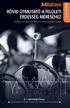 RÖVID ÚTMUTATÓ A FELÜLETI ÉRDESSÉG MÉRÉSÉHEZ Referencia útmutató laboratórium és műhely részére Magyar KIADÁS lr i = kiértékelési hossz Profilok és szűrők (EN ISO 4287 és EN ISO 16610-21) 01 A tényleges
RÖVID ÚTMUTATÓ A FELÜLETI ÉRDESSÉG MÉRÉSÉHEZ Referencia útmutató laboratórium és műhely részére Magyar KIADÁS lr i = kiértékelési hossz Profilok és szűrők (EN ISO 4287 és EN ISO 16610-21) 01 A tényleges
3. tétel Térelemek távolsága és szöge. Nevezetes ponthalmazok a síkon és a térben.
 3. tétel Térelemek távolsága és szöge. Nevezetes ponthalmazok a síkon és a térben. TÁVOLSÁG Általános definíció: két alakzat távolsága a két alakzat pontjai között húzható legrövidebb szakasz hosszaa távolság
3. tétel Térelemek távolsága és szöge. Nevezetes ponthalmazok a síkon és a térben. TÁVOLSÁG Általános definíció: két alakzat távolsága a két alakzat pontjai között húzható legrövidebb szakasz hosszaa távolság
Lemez 05 gyakorló feladat
 Lemez 05 gyakorló feladat Kivágó (mélyhúzó) szerszám készítése, alkalmazása Feladat: Készítse el az ábrán látható doboz modelljét a mélyhúzással és kivágásokkal! A feladat megoldásához a mélyhúzó szerszámot
Lemez 05 gyakorló feladat Kivágó (mélyhúzó) szerszám készítése, alkalmazása Feladat: Készítse el az ábrán látható doboz modelljét a mélyhúzással és kivágásokkal! A feladat megoldásához a mélyhúzó szerszámot
PEPS CAD/CAM Verzió 7.0 Újdonságok és változások
 PEPS CAD/CAM Verzió 7.0 Újdonságok és változások Bevezetés Jelen dokumentum áttekintést ad a PEPS CAD/CAM rendszer 7.0 verziójával kapcsolatos újdonságokról és változásokról. Operációs rendszerek A 7.0
PEPS CAD/CAM Verzió 7.0 Újdonságok és változások Bevezetés Jelen dokumentum áttekintést ad a PEPS CAD/CAM rendszer 7.0 verziójával kapcsolatos újdonságokról és változásokról. Operációs rendszerek A 7.0
Mechatronika segédlet 2. gyakorlat
 Mechatronika segédlet 2. gyakorlat 2017. február 13. Tartalom Vadai Gergely, Faragó Dénes Feladatleírás... 3 Y-forma kialakítása... 3 Nagyítás... 3 Y forma kialakítása abszolút koordinátákkal... 4 Dinamikus
Mechatronika segédlet 2. gyakorlat 2017. február 13. Tartalom Vadai Gergely, Faragó Dénes Feladatleírás... 3 Y-forma kialakítása... 3 Nagyítás... 3 Y forma kialakítása abszolút koordinátákkal... 4 Dinamikus
Érettségi feladatok Koordinátageometria_rendszerezve / 5
 Érettségi feladatok Koordinátageometria_rendszerezve 2005-2013 1/ 5 Vektorok 2005. május 28./12. Adottak az a (4; 3) és b ( 2; 1) vektorok. a) Adja meg az a hosszát! b) Számítsa ki az a + b koordinátáit!
Érettségi feladatok Koordinátageometria_rendszerezve 2005-2013 1/ 5 Vektorok 2005. május 28./12. Adottak az a (4; 3) és b ( 2; 1) vektorok. a) Adja meg az a hosszát! b) Számítsa ki az a + b koordinátáit!
1. tétel. 1. Egy derékszögű háromszög egyik szöge 50, a szög melletti befogója 7 cm. Mekkora a háromszög átfogója? (4 pont)
 1. tétel 1. Egy derékszögű háromszög egyik szöge 50, a szög melletti befogója cm. Mekkora a háromszög átfogója? (4 pont). Adott az ábrán két vektor. Rajzolja meg a b, a b és az a b vektorokat! (6 pont)
1. tétel 1. Egy derékszögű háromszög egyik szöge 50, a szög melletti befogója cm. Mekkora a háromszög átfogója? (4 pont). Adott az ábrán két vektor. Rajzolja meg a b, a b és az a b vektorokat! (6 pont)
Programozási nyelvek 2. előadás
 Programozási nyelvek 2. előadás Logo forgatás tétel Forgatás tétel Ha az ismétlendő rész T fok fordulatot végez és a kezdőhelyére visszatér, akkor az ismétlések által rajzolt ábrák egymás T fokkal elforgatottjai
Programozási nyelvek 2. előadás Logo forgatás tétel Forgatás tétel Ha az ismétlendő rész T fok fordulatot végez és a kezdőhelyére visszatér, akkor az ismétlések által rajzolt ábrák egymás T fokkal elforgatottjai
NEMZETI FEJLESZTÉSI MINISZTÉRIUM
 NEMZETI FEJLESZTÉSI MINISZTÉRIUM OSZTV 2014/2015 DÖNTŐ Gyakorlati vizsgatevékenység Szakképesítés azonosító száma, megnevezése: 54 481 01 CAD-CAM informatikus Vizsgafeladat megnevezése: CNC gépkezelés
NEMZETI FEJLESZTÉSI MINISZTÉRIUM OSZTV 2014/2015 DÖNTŐ Gyakorlati vizsgatevékenység Szakképesítés azonosító száma, megnevezése: 54 481 01 CAD-CAM informatikus Vizsgafeladat megnevezése: CNC gépkezelés
QGIS szerkesztések ( verzió) Összeállította: dr. Siki Zoltán verzióra aktualizálta: Jáky András
 QGIS szerkesztések (2.18.3 verzió) Összeállította: dr. Siki Zoltán 2.18.3. verzióra aktualizálta: Jáky András (jakyandras@gmail.com) A QGIS számtalan vektorszerkesztési műveletet biztosít. Tolerancia beállítások
QGIS szerkesztések (2.18.3 verzió) Összeállította: dr. Siki Zoltán 2.18.3. verzióra aktualizálta: Jáky András (jakyandras@gmail.com) A QGIS számtalan vektorszerkesztési műveletet biztosít. Tolerancia beállítások
Mechatronika segédlet 1. gyakorlat
 Mechatronika segédlet 1. gyakorlat 2017. február 6. Tartalom Vadai Gergely, Faragó Dénes Indítás, kezelőfelület... 2 Négyzet... 4 Négyzet rajzolásának lépései abszolút koordinátákkal... 4 Kocka, 3D eszközök...
Mechatronika segédlet 1. gyakorlat 2017. február 6. Tartalom Vadai Gergely, Faragó Dénes Indítás, kezelőfelület... 2 Négyzet... 4 Négyzet rajzolásának lépései abszolút koordinátákkal... 4 Kocka, 3D eszközök...
DKÜ ZRT. A Portál rendszer felületének általános bemutatása. Felhasználói útmutató. Támogatott böngészők. Felületek felépítése. Információs kártyák
 A Portál rendszer felületének általános bemutatása Felhasználói útmutató Támogatott böngészők Internet Explorer 9+ Firefox (legújabb verzió) Chrome (legújabb verzió) Felületek felépítése Információs kártyák
A Portál rendszer felületének általános bemutatása Felhasználói útmutató Támogatott böngészők Internet Explorer 9+ Firefox (legújabb verzió) Chrome (legújabb verzió) Felületek felépítése Információs kártyák
10. Koordinátageometria
 I. Nulladik ZH-ban láttuk: 0. Koordinátageometria. Melyek azok a P x; y pontok, amelyek koordinátái kielégítik az Ábrázolja a megoldáshalmazt a koordináta-síkon! x y x 0 egyenlőtlenséget? ELTE 00. szeptember
I. Nulladik ZH-ban láttuk: 0. Koordinátageometria. Melyek azok a P x; y pontok, amelyek koordinátái kielégítik az Ábrázolja a megoldáshalmazt a koordináta-síkon! x y x 0 egyenlőtlenséget? ELTE 00. szeptember
Példák 04 4a Négyzet megmunkálása kontúrkövetéssel
 4a Négyzet megmunkálása kontúrkövetéssel 0 BEGIN PGM 4a MM program kezdete 3 TOOL CALL 10 Z S1500 F500 szerszám hívása (T10), fõorsó tengelyének kijelölése (Z) fordulatszám és elõtolás megadása 4 L Z+50
4a Négyzet megmunkálása kontúrkövetéssel 0 BEGIN PGM 4a MM program kezdete 3 TOOL CALL 10 Z S1500 F500 szerszám hívása (T10), fõorsó tengelyének kijelölése (Z) fordulatszám és elõtolás megadása 4 L Z+50
Használható segédeszköz: számológép (mobil/okostelefon számológép funkció nem használható a vizsgán!)
 T 34 521 03/13 A 27/2012 (VIII. 27.) NGM rendelet (12/2013 (III.28) és 25/2014 (VIII.26) NGM rendelet által módosított) szakmai és vizsgakövetelménye alapján. Szakképesítés, azonosító száma és megnevezése
T 34 521 03/13 A 27/2012 (VIII. 27.) NGM rendelet (12/2013 (III.28) és 25/2014 (VIII.26) NGM rendelet által módosított) szakmai és vizsgakövetelménye alapján. Szakképesítés, azonosító száma és megnevezése
2. ELŐADÁS. Transzformációk Egyszerű alakzatok
 2. ELŐADÁS Transzformációk Egyszerű alakzatok Eltolás A tér bármely P és P pontpárjához pontosan egy olyan eltolás létezik, amely P-t P -be viszi. Bármely eltolás tetszőleges egyenest vele párhuzamos egyenesbe
2. ELŐADÁS Transzformációk Egyszerű alakzatok Eltolás A tér bármely P és P pontpárjához pontosan egy olyan eltolás létezik, amely P-t P -be viszi. Bármely eltolás tetszőleges egyenest vele párhuzamos egyenesbe
7. MARÁS. 7.1. Alapfogalmak
 7. MARÁS 7.1. Alapfogalmak Sík, síkokból összetett ill. egyéb alakos, rendszerint külső felületeket állítunk elő. A forgácsoló mozgás, forgómozgás és mindig a szerszám végzi. Az előtoló mozgás a szerszámtengelyre
7. MARÁS 7.1. Alapfogalmak Sík, síkokból összetett ill. egyéb alakos, rendszerint külső felületeket állítunk elő. A forgácsoló mozgás, forgómozgás és mindig a szerszám végzi. Az előtoló mozgás a szerszámtengelyre
Háromszögek, négyszögek, sokszögek 9. évfolyam
 Háromszögek, négyszögek, sokszögek 9. évfolyam I. Pontok, egyenesek, síkok és ezek kölcsönös helyzetet 1) a pont, az egyenes, a sík és az illeszkedés alapfogalmak 2) két egyenes metsző, ha van közös pontjuk
Háromszögek, négyszögek, sokszögek 9. évfolyam I. Pontok, egyenesek, síkok és ezek kölcsönös helyzetet 1) a pont, az egyenes, a sík és az illeszkedés alapfogalmak 2) két egyenes metsző, ha van közös pontjuk
A 27/2012 (VIII. 27.) NGM rendelet (12/2013 (III.28) és 25/2014 (VIII.26) NGM rendelet által módosított) szakmai és vizsgakövetelménye alapján.
 A 27/2012 (VIII. 27.) NGM rendelet (12/2013 (III.28) és 25/2014 (VIII.26) NGM rendelet által módosított) szakmai és vizsgakövetelménye alapján. Szakképesítés, azonosító száma és megnevezése 34 521 03 Gépi
A 27/2012 (VIII. 27.) NGM rendelet (12/2013 (III.28) és 25/2014 (VIII.26) NGM rendelet által módosított) szakmai és vizsgakövetelménye alapján. Szakképesítés, azonosító száma és megnevezése 34 521 03 Gépi
Lemezalkatrész modellezés. SolidEdge. alkatrészen
 A példa megnevezése: A példa száma: A példa szintje: Modellezõ rendszer: Kapcsolódó TÁMOP tananyag rész: A feladat rövid leírása: Lemezalkatrész modellezés SZIE-A5 alap közepes - haladó SolidEdge CAD 3D
A példa megnevezése: A példa száma: A példa szintje: Modellezõ rendszer: Kapcsolódó TÁMOP tananyag rész: A feladat rövid leírása: Lemezalkatrész modellezés SZIE-A5 alap közepes - haladó SolidEdge CAD 3D
Cölöp függőleges teherbírásának és süllyedésének CPT alapú számítása
 15. számú mérnöki kézikönyv Frissítve: 2017. március Cölöp függőleges teherbírásának és süllyedésének CPT alapú számítása Program: Cölöp CPT Fájl: Demo_manual_15.gpn Ennek a mérnöki kézikönyvnek célja,
15. számú mérnöki kézikönyv Frissítve: 2017. március Cölöp függőleges teherbírásának és süllyedésének CPT alapú számítása Program: Cölöp CPT Fájl: Demo_manual_15.gpn Ennek a mérnöki kézikönyvnek célja,
A gradiens törésmutatójú közeg I.
 10. Előadás A gradiens törésmutatójú közeg I. Az ugrásszerű törésmutató változással szemben a TracePro-ban lehetőség van folytonosan változó törésmutatójú közeg definiálására. Ilyen érdekes típusú közegek
10. Előadás A gradiens törésmutatójú közeg I. Az ugrásszerű törésmutató változással szemben a TracePro-ban lehetőség van folytonosan változó törésmutatójú közeg definiálására. Ilyen érdekes típusú közegek
A dinamikus geometriai rendszerek használatának egy lehetséges területe
 Fejezetek a matematika tanításából A dinamikus geometriai rendszerek használatának egy lehetséges területe Készítette: Harsányi Sándor V. matematika-informatika szakos hallgató Porcsalma, 2004. december
Fejezetek a matematika tanításából A dinamikus geometriai rendszerek használatának egy lehetséges területe Készítette: Harsányi Sándor V. matematika-informatika szakos hallgató Porcsalma, 2004. december
7. Koordináta méréstechnika
 7. Koordináta méréstechnika Coordinate Measuring Machine: CMM, 3D-s mérőgép Egyiptomi piramis kövek mérése i.e. 1440 Egyiptomi mérővonalzó, Amenphotep fáraó (i.e. 1550) alkarjának hossza: 524mm A koordináta
7. Koordináta méréstechnika Coordinate Measuring Machine: CMM, 3D-s mérőgép Egyiptomi piramis kövek mérése i.e. 1440 Egyiptomi mérővonalzó, Amenphotep fáraó (i.e. 1550) alkarjának hossza: 524mm A koordináta
A tér lineáris leképezései síkra
 A tér lineáris leképezései síkra Az ábrázoló geometria célja: A háromdimenziós térben elhelyezkedő alakzatok helyzeti és metrikus viszonyainak egyértelmű és egyértelműen rekonstruálható módon történő ábrázolása
A tér lineáris leképezései síkra Az ábrázoló geometria célja: A háromdimenziós térben elhelyezkedő alakzatok helyzeti és metrikus viszonyainak egyértelmű és egyértelműen rekonstruálható módon történő ábrázolása
Érettségi feladatok: Koordináta-geometria 1/5
 Érettségi feladatok: Koordináta-geometria 1/5 2003. Próba/ 13. Adott egy háromszög három csúcspontja a koordinátáival: A( 4; 4), B(4; 4) és C( 4; 8). Számítsa ki a C csúcsból induló súlyvonal és az A csúcsból
Érettségi feladatok: Koordináta-geometria 1/5 2003. Próba/ 13. Adott egy háromszög három csúcspontja a koordinátáival: A( 4; 4), B(4; 4) és C( 4; 8). Számítsa ki a C csúcsból induló súlyvonal és az A csúcsból
Ugrásszerűen változó törésmutató, optikai szálak
 9. Előadás Ugrásszerűen változó törésmutató, optikai szálak Ugrásszerűen változó törésmutatójú közeget két, vagy több objektum szoros egymáshoz illesztésével és azokhoz különböző anyag vagy törésmutató
9. Előadás Ugrásszerűen változó törésmutató, optikai szálak Ugrásszerűen változó törésmutatójú közeget két, vagy több objektum szoros egymáshoz illesztésével és azokhoz különböző anyag vagy törésmutató
KÉRDÉSEK PROGRAMOZÁSBÓL_TKU (MARÁS) 1. Írd le а CNC megmunkáló rendszerek jellemző pontjainak neveit: a) М 0,5 b) А 0,5 c) W 0,5 d) R 0,5
 KÉRDÉSEK PROGRAMOZÁSBÓL_TKU (MARÁS) 1. Írd le а CNC megmunkáló rendszerek jellemző pontjainak neveit: a) М 0,5 b) А 0,5 c) W 0,5 d) R 0,5 2. Rajzold le a CNC megmunkáló rendszerek jellemző pontjait: a)
KÉRDÉSEK PROGRAMOZÁSBÓL_TKU (MARÁS) 1. Írd le а CNC megmunkáló rendszerek jellemző pontjainak neveit: a) М 0,5 b) А 0,5 c) W 0,5 d) R 0,5 2. Rajzold le a CNC megmunkáló rendszerek jellemző pontjait: a)
Pontfelhő létrehozás és használat Regard3D és CloudCompare nyílt forráskódú szoftverekkel. dr. Siki Zoltán
 Pontfelhő létrehozás és használat Regard3D és CloudCompare nyílt forráskódú szoftverekkel dr. Siki Zoltán siki.zoltan@epito.bme.hu Regard3D Nyílt forráskódú SfM (Structure from Motion) Fényképekből 3D
Pontfelhő létrehozás és használat Regard3D és CloudCompare nyílt forráskódú szoftverekkel dr. Siki Zoltán siki.zoltan@epito.bme.hu Regard3D Nyílt forráskódú SfM (Structure from Motion) Fényképekből 3D
A 27/2012 (VIII. 27.) NGM rendelet (12/2013 (III.28) és 25/2014 (VIII.26) NGM rendelet által módosított) szakmai és vizsgakövetelménye alapján.
 A 27/2012 (VIII. 27.) NGM rendelet (12/2013 (III.28) és 25/2014 (VIII.26) NGM rendelet által módosított) szakmai és vizsgakövetelménye alapján. Szakképesítés, azonosító száma és megnevezése 34 521 03 Gépi
A 27/2012 (VIII. 27.) NGM rendelet (12/2013 (III.28) és 25/2014 (VIII.26) NGM rendelet által módosított) szakmai és vizsgakövetelménye alapján. Szakképesítés, azonosító száma és megnevezése 34 521 03 Gépi
NC programozás 2.5D-ben Egyszerû zsebmarási feladat
 NC programozás 2.5D-ben Egyszerû zsebmarási feladat Oktatási segédanyag: Budapesti Mûszaki Egyetem Gépgyártástechnológia Tanszék Az EdgeCAM szoftver magyarországi forgalmazója: Intergraph Magyarország
NC programozás 2.5D-ben Egyszerû zsebmarási feladat Oktatási segédanyag: Budapesti Mûszaki Egyetem Gépgyártástechnológia Tanszék Az EdgeCAM szoftver magyarországi forgalmazója: Intergraph Magyarország
Hossz- és keresztszelvények előállítása
 Hossz- és keresztszelvények előállítása Pontok betöltése Első lépésben, a három dimenzióban felmért pontokat kell betölteni egy új, üres állományba. Ehhez a Munka/Térképek ablakot nyissuk meg, itt a Térkép/Koordinátajegyzék
Hossz- és keresztszelvények előállítása Pontok betöltése Első lépésben, a három dimenzióban felmért pontokat kell betölteni egy új, üres állományba. Ehhez a Munka/Térképek ablakot nyissuk meg, itt a Térkép/Koordinátajegyzék
Csatlakozás a végeselem modulhoz SolidWorks-ben
 Csatlakozás a végeselem modulhoz SolidWorks-ben Meglévő alkatrész vagy összeállítás modellt ellenőrizhetünk különböző terhelési esetekben a CAD rendszer végeselem moduljával ( SolidWorks Simulation ).
Csatlakozás a végeselem modulhoz SolidWorks-ben Meglévő alkatrész vagy összeállítás modellt ellenőrizhetünk különböző terhelési esetekben a CAD rendszer végeselem moduljával ( SolidWorks Simulation ).
DIN GÉP TIPUS MARÓ ESZTERGA MONDAT FORMÁTUM, MEGJEGYZÉSEK KÓD JELENTÉSE. Elmozdulás gyorsmenetben Egyenes interpoláció munkamenetben G00
 DIN 66025 KÓD G00 G01 G02 G03 Elmozdulás gyorsmenetben Egyenes interpoláció munkamenetben Körinterpoláció (OMJM ) Körinterpoláció (OMJE ) G04 Várakozási idő G09 Pontos méretre állás G10 G11 G12 G13 G17
DIN 66025 KÓD G00 G01 G02 G03 Elmozdulás gyorsmenetben Egyenes interpoláció munkamenetben Körinterpoláció (OMJM ) Körinterpoláció (OMJE ) G04 Várakozási idő G09 Pontos méretre állás G10 G11 G12 G13 G17
11. Előadás Gradiens törésmutatójú közeg II.
 11. Előadás Gradiens törésmutatójú közeg II. A következőkben két különleges, gradiens törésmutatójú lencsével fogunk foglalkozni, az úgynevezett Luneburg-féle lencsékkel. Annak is két típusával: a Maxwell-féle
11. Előadás Gradiens törésmutatójú közeg II. A következőkben két különleges, gradiens törésmutatójú lencsével fogunk foglalkozni, az úgynevezett Luneburg-féle lencsékkel. Annak is két típusával: a Maxwell-féle
Legnagyobb anyagterjedelem feltétele
 Legnagyobb anyagterjedelem feltétele 1. Legnagyobb anyagterjedelem feltétele A legnagyobb anyagterjedelem feltétele (szabványban ilyen néven szerepel) vagy más néven a legnagyobb anyagterjedelem elve illesztett
Legnagyobb anyagterjedelem feltétele 1. Legnagyobb anyagterjedelem feltétele A legnagyobb anyagterjedelem feltétele (szabványban ilyen néven szerepel) vagy más néven a legnagyobb anyagterjedelem elve illesztett
Diagram létrehozása. 1. ábra Minta a diagramkészítéshez
 Bevezetés Ebben a témakörben megtanuljuk, hogyan hozzunk létre diagramokat, valamint elsajátítjuk a diagramok formázásnak, módosításának lehetőségeit. A munkalap adatainak grafikus ábrázolási formáját
Bevezetés Ebben a témakörben megtanuljuk, hogyan hozzunk létre diagramokat, valamint elsajátítjuk a diagramok formázásnak, módosításának lehetőségeit. A munkalap adatainak grafikus ábrázolási formáját
Brósch Zoltán (Debreceni Egyetem Kossuth Lajos Gyakorló Gimnáziuma) Geometria III.
 Geometria III. DEFINÍCIÓ: (Vektor) Az egyenlő hosszúságú és egyirányú irányított szakaszoknak a halmazát vektornak nevezzük. Jele: v. DEFINÍCIÓ: (Geometriai transzformáció) Geometriai transzformációnak
Geometria III. DEFINÍCIÓ: (Vektor) Az egyenlő hosszúságú és egyirányú irányított szakaszoknak a halmazát vektornak nevezzük. Jele: v. DEFINÍCIÓ: (Geometriai transzformáció) Geometriai transzformációnak
Diagram formázása. A diagram címének, a tengelyek feliratainak, jelmagyarázatának, adatfeliratainak formázása
 A diagram címének, a tengelyek feliratainak, jelmagyarázatának, adatfeliratainak formázása Ha ezen elemeknek a betűtípusát, betűstílusát, betűméretét, betűszínét és az elem hátterét akarjuk formázni, akkor
A diagram címének, a tengelyek feliratainak, jelmagyarázatának, adatfeliratainak formázása Ha ezen elemeknek a betűtípusát, betűstílusát, betűméretét, betűszínét és az elem hátterét akarjuk formázni, akkor
Lépcsős tengely Technológiai tervezés
 Forgácsoló megmunkálás (Forgácsolás és szerszámai) NGB_AJ012_1 Lépcsős tengely Technológiai tervezés Készítette: Minta Andrea Neptun kód: ABAB1A Dátum: Győr, 2016.11. 14. Feladat Készítse el egy Ön által
Forgácsoló megmunkálás (Forgácsolás és szerszámai) NGB_AJ012_1 Lépcsős tengely Technológiai tervezés Készítette: Minta Andrea Neptun kód: ABAB1A Dátum: Győr, 2016.11. 14. Feladat Készítse el egy Ön által
11.5. Ellipszis és ellipszisív
 11. Geometriai elemek 907 11.5. Ellipszis és ellipszisív Egy ellipszist geometriailag a fókuszpontjaival, valamint a nagy- és kistengelyei hosszának és irányának megadásával, egy ellipszisívet pedig ugyanezekkel
11. Geometriai elemek 907 11.5. Ellipszis és ellipszisív Egy ellipszist geometriailag a fókuszpontjaival, valamint a nagy- és kistengelyei hosszának és irányának megadásával, egy ellipszisívet pedig ugyanezekkel
Akciók, diavetítés. 1. ábra Akciógombok. A lap két regiszterfülből áll, ezek a Kattintásra és az Áthaladáskor. Nézzük meg először az elsőt!
 Akciók Az akciógombok alkalmazásával beállíthatjuk, hogy az objektumra kattintva végrehajtsa a hozzárendelt hiperhivatkozást. Jól láttuk, hogy az objektumokhoz, diákhoz rendelhettünk akciókat, de az akciógombokkal
Akciók Az akciógombok alkalmazásával beállíthatjuk, hogy az objektumra kattintva végrehajtsa a hozzárendelt hiperhivatkozást. Jól láttuk, hogy az objektumokhoz, diákhoz rendelhettünk akciókat, de az akciógombokkal
x = cos αx sin αy y = sin αx + cos αy 2. Mi a X/Y/Z tengely körüli forgatás transzformációs mátrixa 3D-ben?
 . Mi az (x, y) koordinátákkal megadott pont elforgatás uténi két koordinátája, ha α szöggel forgatunk az origó körül? x = cos αx sin αy y = sin αx + cos αy 2. Mi a X/Y/Z tengely körüli forgatás transzformációs
. Mi az (x, y) koordinátákkal megadott pont elforgatás uténi két koordinátája, ha α szöggel forgatunk az origó körül? x = cos αx sin αy y = sin αx + cos αy 2. Mi a X/Y/Z tengely körüli forgatás transzformációs
1. feladat. CAD alapjai c. tárgyból nappali tagozatú ipari formatervező szakos mérnök hallgatóknak
 1. feladat CAD alapjai c. tárgyból nappali tagozatú ipari formatervező szakos mérnök hallgatóknak Vetületek képzése, alkatrészrajz készítése (formátum: A4) Készítse el a gyakorlatvezető által kiadott,
1. feladat CAD alapjai c. tárgyból nappali tagozatú ipari formatervező szakos mérnök hallgatóknak Vetületek képzése, alkatrészrajz készítése (formátum: A4) Készítse el a gyakorlatvezető által kiadott,
TABULÁTOROK TÁBLÁZATOK KÉSZÍTÉSE. A táblázatok készítésének lehetőségei:
 TABULÁTOROK A tabulátorokat a szavak soron belüli pontos pozicionálására használjuk. A tabulátorokat valamilyen pozícióhoz kötjük. A pozíciók beállíthatók vonalzón vagy a Formátum menü Tabulátorok menüpontjának
TABULÁTOROK A tabulátorokat a szavak soron belüli pontos pozicionálására használjuk. A tabulátorokat valamilyen pozícióhoz kötjük. A pozíciók beállíthatók vonalzón vagy a Formátum menü Tabulátorok menüpontjának
Lépcsők és korlátok hozzáadása
 Lépcsők és korlátok hozzáadása 10 Ebben a leckében lépcső és korlát objektumokat adhat hozzá az alapvető épületelrendezéshez. A következők létrehozását tanulhatja meg: Többemeletes egyenes lépcső. Többemeletes
Lépcsők és korlátok hozzáadása 10 Ebben a leckében lépcső és korlát objektumokat adhat hozzá az alapvető épületelrendezéshez. A következők létrehozását tanulhatja meg: Többemeletes egyenes lépcső. Többemeletes
Érettségi feladatok: Trigonometria 1 /6
 Érettségi feladatok: Trigonometria 1 /6 2003. Próba 14. Egy hajó a Csendes-óceán egy szigetéről elindulva 40 perc alatt 24 km-t haladt észak felé, majd az eredeti haladási irányhoz képest 65 -ot nyugat
Érettségi feladatok: Trigonometria 1 /6 2003. Próba 14. Egy hajó a Csendes-óceán egy szigetéről elindulva 40 perc alatt 24 km-t haladt észak felé, majd az eredeti haladási irányhoz képest 65 -ot nyugat
A 12/2013 (III. 28.) NGM rendelet szakmai és vizsgakövetelménye alapján Gépgyártástechnológiai technikus
 A 12/2013 (III. 28.) NGM rendelet szakmai és vizsgakövetelménye alapján. Szakképesítés, azonosító száma és megnevezése 54 521 03 Gépgyártástechnológiai technikus Tájékoztató A vizsgázó az első lapra írja
A 12/2013 (III. 28.) NGM rendelet szakmai és vizsgakövetelménye alapján. Szakképesítés, azonosító száma és megnevezése 54 521 03 Gépgyártástechnológiai technikus Tájékoztató A vizsgázó az első lapra írja
munkamenetben x x G01 [X...] [Y...] [Z...] [F...] [S...] [T...] [M...]
![munkamenetben x x G01 [X...] [Y...] [Z...] [F...] [S...] [T...] [M...] munkamenetben x x G01 [X...] [Y...] [Z...] [F...] [S...] [T...] [M...]](/thumbs/60/44621925.jpg) KÓD G00 G01 KÓD JELENTÉSE GÉP TIPUS MARÓ ESZT. MONDAT FORMÁTUM, MEGJEGYZÉSEK Elmozdulás gyorsmenetben G00 [X...] [Y...] [Z...] [S...] [T...] [M...] Egyenes interpoláció munkamenetben G01 [X...] [Y...]
KÓD G00 G01 KÓD JELENTÉSE GÉP TIPUS MARÓ ESZT. MONDAT FORMÁTUM, MEGJEGYZÉSEK Elmozdulás gyorsmenetben G00 [X...] [Y...] [Z...] [S...] [T...] [M...] Egyenes interpoláció munkamenetben G01 [X...] [Y...]
CAD-CAM-CAE Példatár
 CAD-CAM-CAE Példatár A példa megnevezése: A példa száma: A példa szintje: CAx rendszer: Kapcsolódó TÁMOP tananyag rész: A feladat rövid leírása: Tengely jellegű alkatrész CAD modellezése ÓE-A06a alap közepes
CAD-CAM-CAE Példatár A példa megnevezése: A példa száma: A példa szintje: CAx rendszer: Kapcsolódó TÁMOP tananyag rész: A feladat rövid leírása: Tengely jellegű alkatrész CAD modellezése ÓE-A06a alap közepes
Koordináta-geometria feladatgyűjtemény
 Koordináta-geometria feladatgyűjtemény A feladatok megoldásai a dokumentum végén találhatók Vektorok 1. Egy négyzet két szemközti csúcsának koordinátái: A( ; 7) és C(4 ; 1). Határozd meg a másik két csúcs
Koordináta-geometria feladatgyűjtemény A feladatok megoldásai a dokumentum végén találhatók Vektorok 1. Egy négyzet két szemközti csúcsának koordinátái: A( ; 7) és C(4 ; 1). Határozd meg a másik két csúcs
Dokumentum létrehozása/módosítása a portálon:
 Dokumentum létrehozása/módosítása a portálon: 1. Belépés a szerkesztőfelületre A következő webcímre belépve - http://www.zalaegerszeg.hu/licoms/login - megjelenik a szerkesztőfelület beléptető ablaka,
Dokumentum létrehozása/módosítása a portálon: 1. Belépés a szerkesztőfelületre A következő webcímre belépve - http://www.zalaegerszeg.hu/licoms/login - megjelenik a szerkesztőfelület beléptető ablaka,
é rtésí té sék szű ré sé
 E-mail é rtésí té sék szű ré sé Szűrési beállítások 2019. 01. 03. Tartalom E-mail értesítések szűrése...2 Gyakorlati példák szűrési feltételek megadására...2 Szűrés beállítása a levelezőrendszerben...2
E-mail é rtésí té sék szű ré sé Szűrési beállítások 2019. 01. 03. Tartalom E-mail értesítések szűrése...2 Gyakorlati példák szűrési feltételek megadására...2 Szűrés beállítása a levelezőrendszerben...2
Házi feladat. 05 Külső hengeres felületek megmunkálása Dr. Mikó Balázs
 Óbudai Egyetem Bánki Donát Gépész és Biztonságtechnikai Mérnöki Kar Anyagtudományi és Gyártástechnológiai Intézet Gyártástechnológia II. BAGGT23NND/NLD 05 Külső hengeres felületek megmunkálása Dr. Mikó
Óbudai Egyetem Bánki Donát Gépész és Biztonságtechnikai Mérnöki Kar Anyagtudományi és Gyártástechnológiai Intézet Gyártástechnológia II. BAGGT23NND/NLD 05 Külső hengeres felületek megmunkálása Dr. Mikó
Téglalap kijelölés opciói
 Kijelölés Téglalap kijelölés opciói Hozzunk létre egy új képet (méret: 640x400)!.Téglalap kijelölő eszköz kiválasztása. Kijelölés-szerkesztő megnyitása. Kijelölés megrajzolása Opciók: 4. Élsímítás 5. Lágy
Kijelölés Téglalap kijelölés opciói Hozzunk létre egy új képet (méret: 640x400)!.Téglalap kijelölő eszköz kiválasztása. Kijelölés-szerkesztő megnyitása. Kijelölés megrajzolása Opciók: 4. Élsímítás 5. Lágy
VARIO Face 2.0 Felhasználói kézikönyv
 VARIO Face 2.0 Felhasználói kézikönyv A kézikönyv használata Mielőtt elindítaná és használná a szoftvert kérjük olvassa el figyelmesen a felhasználói kézikönyvet! A dokumentum nem sokszorosítható illetve
VARIO Face 2.0 Felhasználói kézikönyv A kézikönyv használata Mielőtt elindítaná és használná a szoftvert kérjük olvassa el figyelmesen a felhasználói kézikönyvet! A dokumentum nem sokszorosítható illetve
EDInet Connector telepítési segédlet
 EDInet Connector telepítési segédlet A cégünk által küldött e-mail-ben található linkre kattintva, a következő weboldal jelenik meg a böngészőben: Az EdinetConnectorInstall szövegre klikkelve(a képen pirossal
EDInet Connector telepítési segédlet A cégünk által küldött e-mail-ben található linkre kattintva, a következő weboldal jelenik meg a böngészőben: Az EdinetConnectorInstall szövegre klikkelve(a képen pirossal
Egyenes mert nincs se kezdő se végpontja
 Szakasz mert van két végpontja Egyenes mert nincs se kezdő se végpontja Tört vonal Szög mert van két szára és csúcsa Félegyenes mert van egy kezdőpontja 5 1 1 Két egyenes egymásra merőleges ha egymással
Szakasz mert van két végpontja Egyenes mert nincs se kezdő se végpontja Tört vonal Szög mert van két szára és csúcsa Félegyenes mert van egy kezdőpontja 5 1 1 Két egyenes egymásra merőleges ha egymással
Dr. Mikó Balázs
 Gyártórendszerek mechatronikája Termelési folyamatok II. 03 CAM rendszerek Dr. Mikó Balázs miko.balazs@bgk.uni-obuda.hu miko.balazs@bgk.uni-obuda.hu 1 Óbudai Egyetem Bánki Donát Gépész és Biztonságtechnikai
Gyártórendszerek mechatronikája Termelési folyamatok II. 03 CAM rendszerek Dr. Mikó Balázs miko.balazs@bgk.uni-obuda.hu miko.balazs@bgk.uni-obuda.hu 1 Óbudai Egyetem Bánki Donát Gépész és Biztonságtechnikai
